Benq W750, W770ST User Manual [ko]
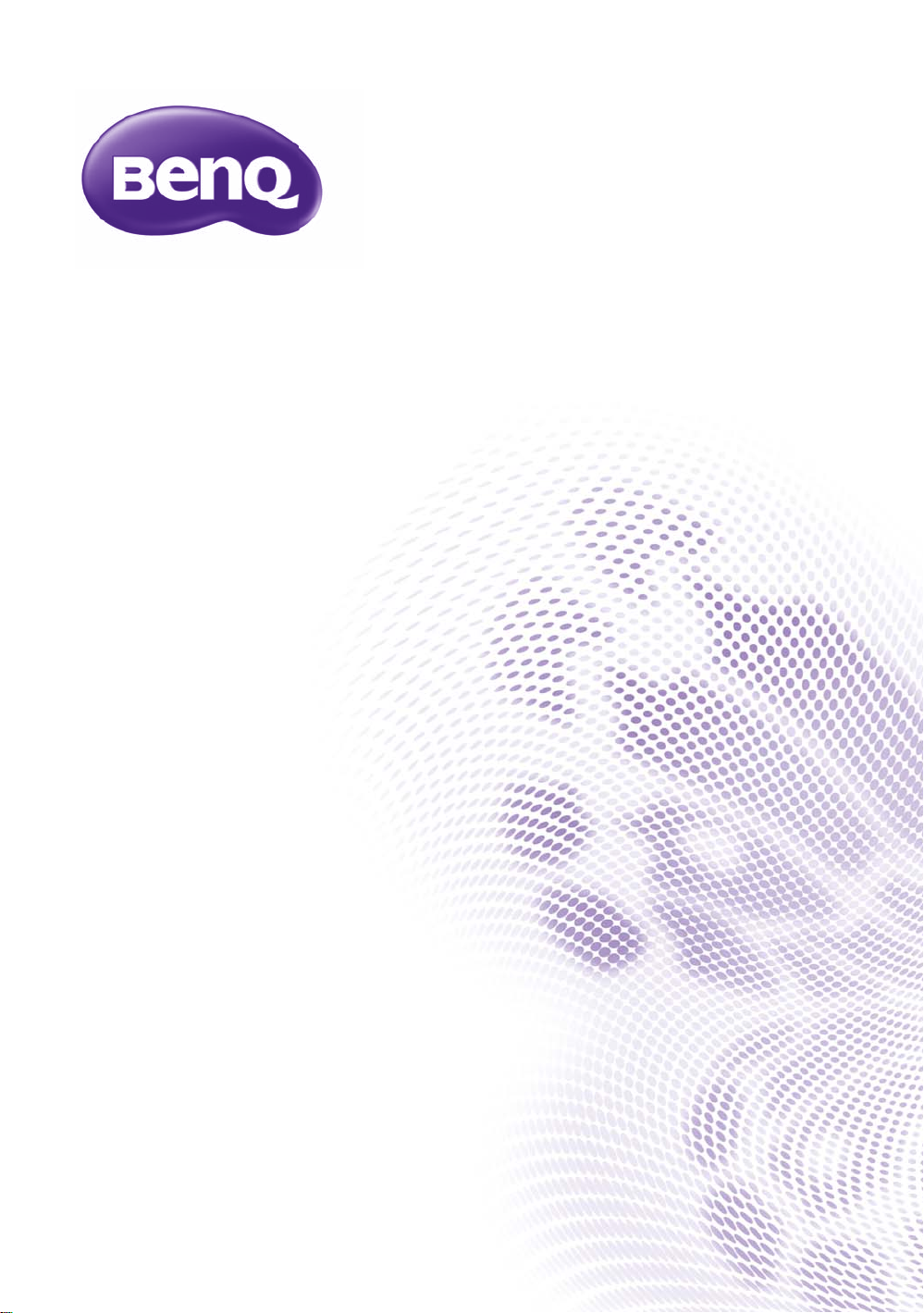
W750/W770ST
디지털 프로젝터
홈 시네마 제품군
사용 설명서
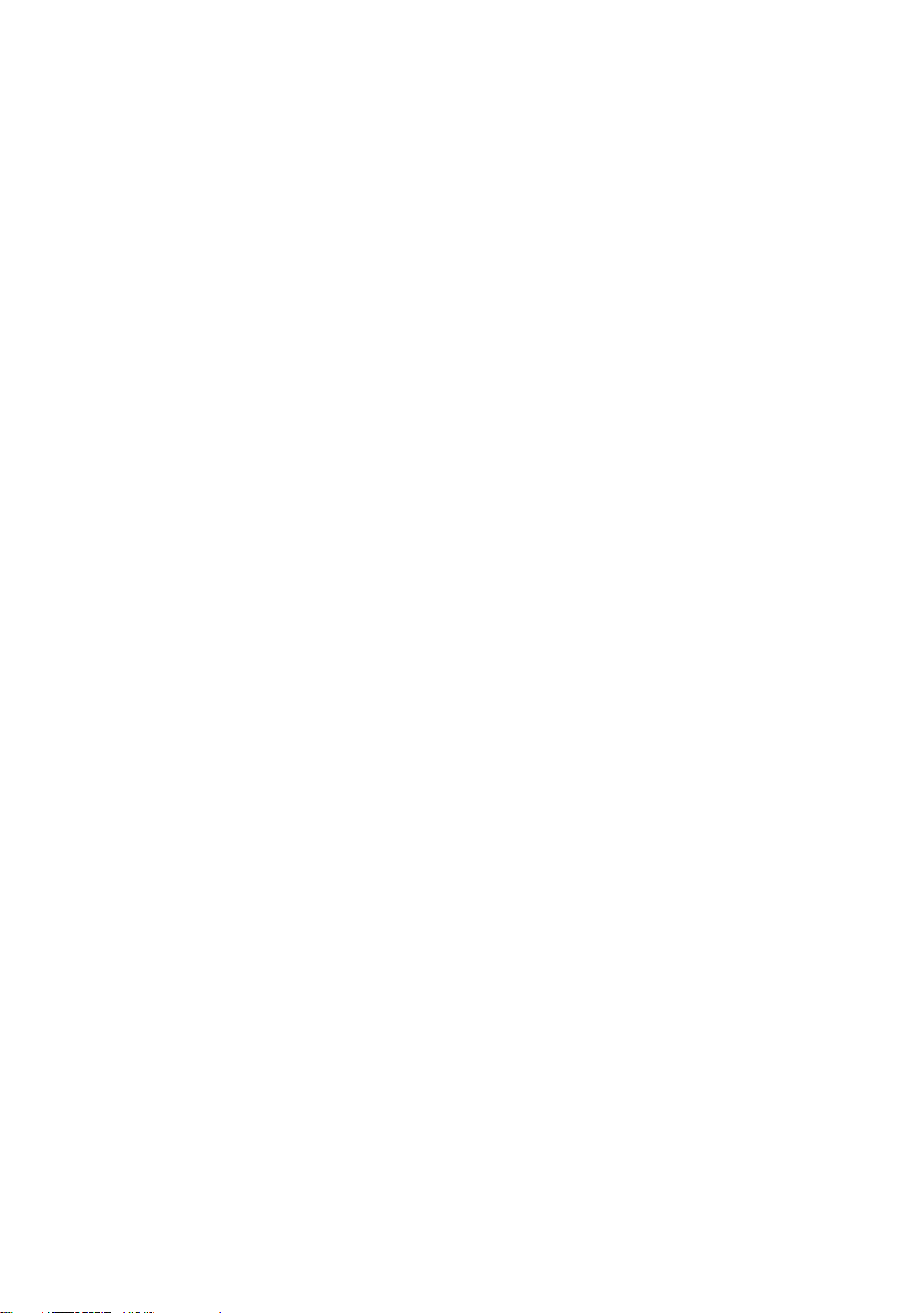
차례
중요 안전 지침..............................3
개요...................................................6
제품 구성...................................................6
리모컨 배터리 교체하기......................7
리모컨 작동 범위.................................... 7
프로젝터 기능 .........................................9
프로젝터 외관 .......................................10
조작 도구와 기능..................................11
제어판............................................................ 11
리모컨............................................................ 12
프로젝터 설치 위치.................. 13
위치 선택.................................................13
영사 이미지 크기 조정하기 ..............14
지정한 스크린 크기에 알맞은 프로
젝터 위치 결정하기 .................................. 14
지정 거리에 맞는 스크린 크기 권장
값 구하기...................................................... 14
영사 치수...................................................... 16
비디오 장비와 연결하기......... 20
준비 ................................................................ 20
HDMI 장치에 연결하기 ...........................20
컴포넌트 비디오 장치에 연결하기...... 21
S- 비디오 또는 비디오 장치에 연결
하기 ................................................................ 21
컴퓨터 연결 ................................................. 22
프로젝터 사용하기 ................... 23
프로젝터 켜기 .......................................23
영상 소스 선택하기.............................24
이미지 크기 및 선명도 정밀 조정 ..24
메뉴 사용하기 .......................................25
프로젝터 보호하기 ..............................25
보안 케이블 잠금 장치 사용하기......... 25
암호 기능 사용하기 .................................. 26
영사 이미지 조정하기........................ 28
영사 각도 조정하기 ..................................28
이미지 왜곡 보정하기 ..............................28
초기 모드 및 사용자 모드 사용
하기 .......................................................... 29
화질 정밀 조정하기 ............................ 30
고급 화질 컨트롤 ................................. 32
사운드 조정하기 .................................. 34
화면비 선택하기 .................................. 35
세부 내용 확대 및 검색하기 ............ 36
고도가 높은 환경에서 사용하기 .... 37
3D 컨텐트 보기 .................................... 37
프로젝터 메뉴 표시 사용자 정의 ... 38
컨트롤 키 잠그기 ................................. 39
프로젝터 끄기....................................... 39
온스크린 디스플레이 (OSD) 메뉴 .40
추가 정보 ......................................47
프로젝터 관리하기.............................. 47
램프 정보 ................................................ 48
램프 시간 확인하기...................................48
램프 수명 연장하기...................................48
램프 교체 시간............................................49
램프 교체 ......................................................49
표시등...................................................... 52
문제 해결 ................................................ 54
사양 .......................................................... 55
보증 및 저작권 정보 .................63
2 차례
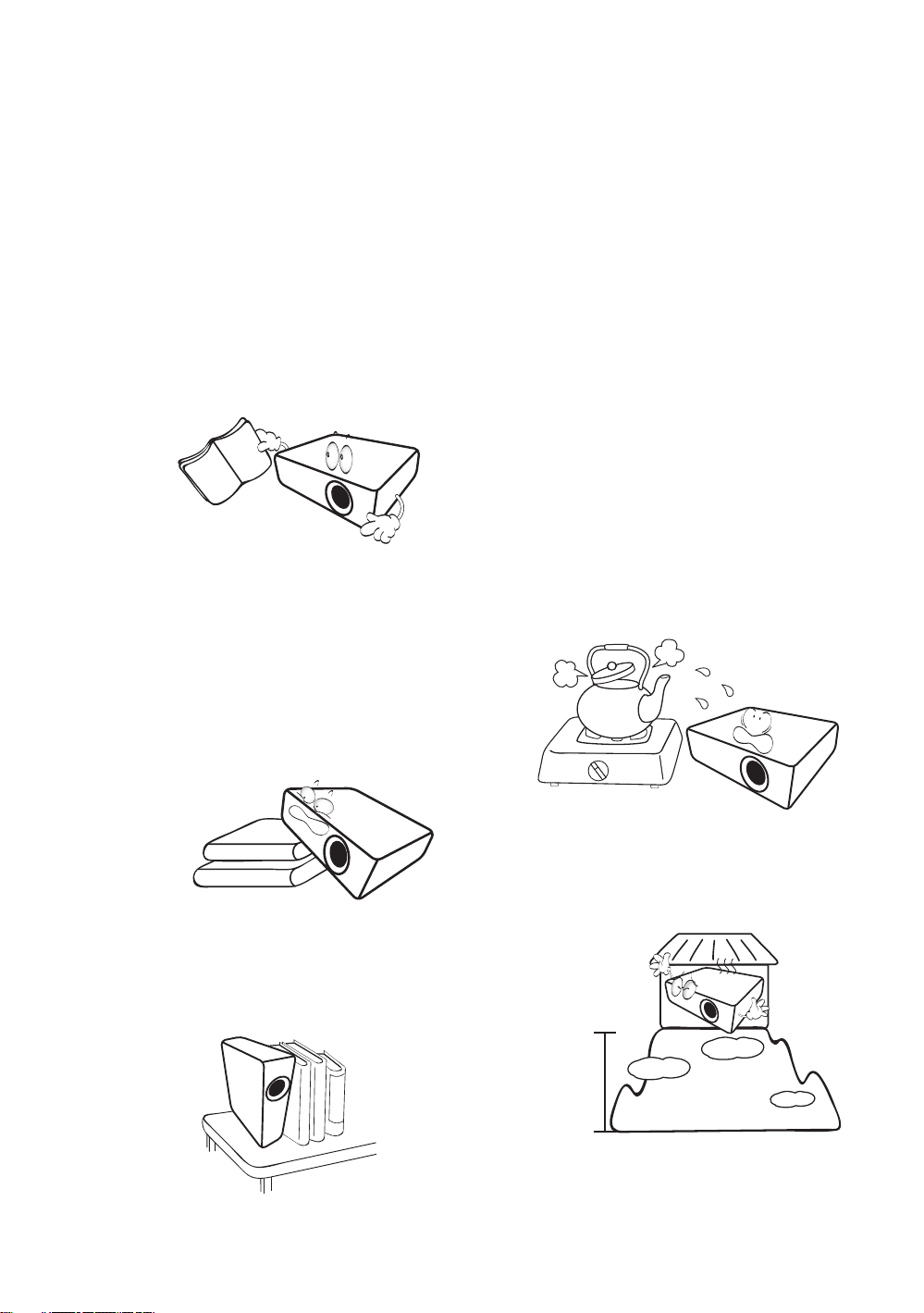
고품질의 BenQ 비디오 프로젝터를 구입해 주셔서 감사합니다 ! 이 제품을 사용하여 홈 시어터의
경험을 마음껏 즐기실 수 있습니다 . 원활한 제품 사용을 위해 본 설명서에 명시된 컨트롤 메뉴 및
작동법을 자세히 읽어 보십시오 .
중요 안전 지침
구입하신 프로젝터는 정보 기술 장비 안전에 대한 최신 표준을 따르도록 설계되어 검사를 통과한
제품입니다 . 그러나 본 제품을 안전하게 사용하기 위해서는 본 설명서에서 설명하고 제품에 표시
된 지침을 따라야 합니다 .
1. 프로젝터를 작동하기 전에 본 사용 설명서를 읽으
십시오 . 나중에 참조할 수 있도록 본 설명서를 안
전한 장소에 보관하십시오 .
2. 프로젝터를 작동할 때는 항상 평평한 수평면 위에
놓으십시오 .
- 프로젝터를 불안정한 카트 , 스탠드 또는 테이블
에 놓으면 떨어져서 손상될 수 있으므로 피하십
시오 .
- 프로젝터 부근에 가연성 물질을 놓지 마십시오 .
- 좌우가 10 도 이상 각도로 기울어지거나 앞뒤가
15 도 이상 기울어진 상태에서 사용하지 마십시
오 .
3. 프로젝터를 세로로 세워두지 마십시오 . 프로젝터
가 넘어져서 손상되거나 부상을 입을 수 있습니다 .
4. 다음과 같은 환경에 프로젝터를 두지 마십
시오 .
- 통풍 상태가 좋지 않거나 막힌 곳 . 벽면
에서 50
젝터 주위로 공기가 자유롭게 흐르게 하
십시오 .
- 창이 모두 닫힌 차의 내부와 같이 온도가
너무 높이 올라갈 수 있는 곳 .
- 과도한 습기 , 먼지 또는 담배 연기로 인
해 광학 부품이 오염되고 프로젝터의 수
명이 단축되고 스크린을 어둡게 만들 수
있는 곳 .
- 화재 경보기에서 가까운 곳 .
- 실내 온도가 35°C/95°F 이상인 곳 .
- 고도가 해발 1500 m
곳 .
cm 이상 여유 공간을 두고 프로
/ 4920 피트 이상인
4920 –
9840 피트
중요 안전 지침
3
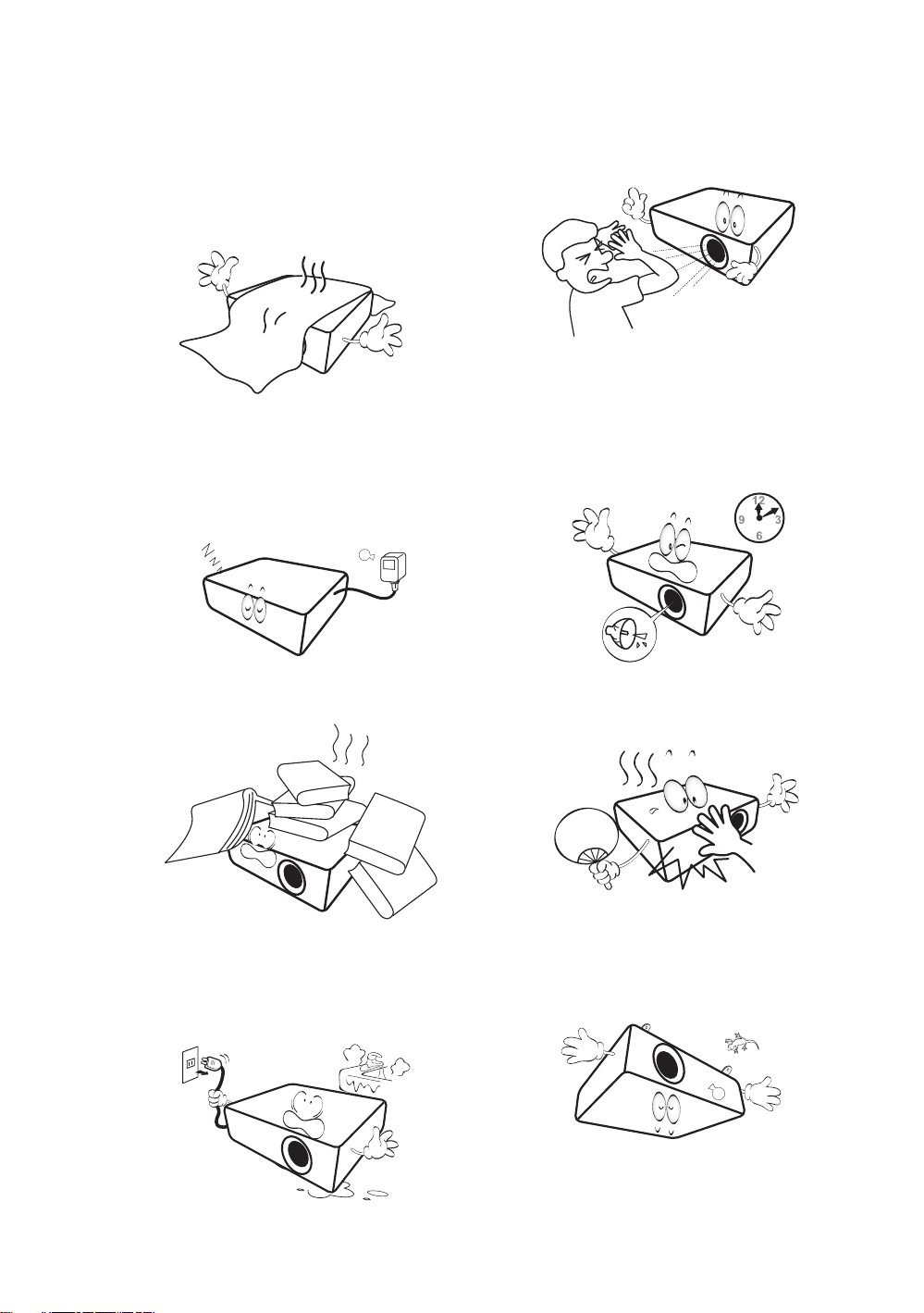
5. 프로젝터가 켜져 있을 때는 통풍구를 막지 마
십시오 ( 대기 모드인 경우에도 ).
- 프로젝터를 덮지 마십시오 .
- 담요 , 침구 또는 다른 부드러운 바닥에 프로
젝터를 올려놓지 마십시오 .
9. 작동 중에는 프로젝터를 정면으로 바라보지
마십시오 . 시력이 떨어질 수 있습니다 .
6. 선간 전압이 불안정하여 ±10 볼트가 변동될 수
있는 곳에서는 프로젝터를 연결할 때 자신의
상황에 적합한 정전압 장치 , 과전류 차단기 ,
무정전 전원 공급 장치 (UP
S) 를 사용하십시
오 .
7. 프로젝터 위에 올라서거나 물건을 올려놓지
마십시오 .
8. 프로젝터 부근이나 위에 액체를 놓지 마십시
오 . 액체가 프로젝터에 쏟아지면 보증이 취소
됩니다 . 프로젝터에 물이 들어간 경우에는 전
원 연결을 끊고 BenQ 에 문의하여 프로젝터를
수리하십시오 .
10. 프로젝터 램프를 지정된 램프 수명 이상 작동
하지 마십시오 . 지정된 수명을 초과해서 램프
를 작동하면 램프가 깨질 수도 있습니다 .
11. 작동 중에는 램프가 매우 뜨거워집니다 . 램프
교체를 위해 램프 조립부를 분리하려면 먼저
45 분 정도 프로젝터를 식히십시오 .
12. 이 프로젝터는 천장에 설치할 수 있도록 뒤집
힌 화면을 표시할 수 있습니다 . 설치할 때는
반드시 BenQ 의 천장 설치용 키트를 사용하십
시오 .
4
중요 안전 지침
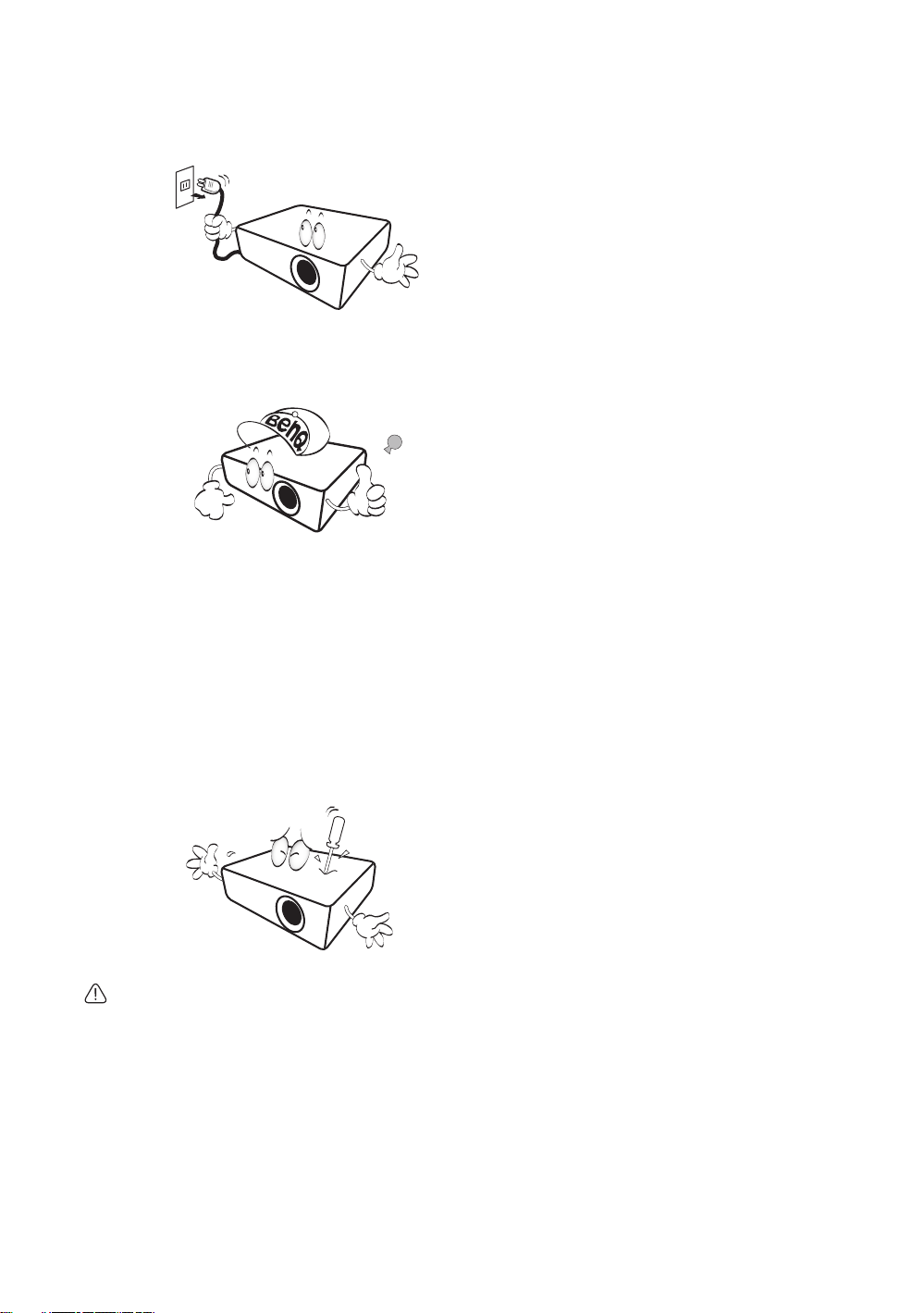
13. 프로젝터를 완전히 식히고 전원 플러그를 뺄
때까지 램프 조립부를 교체하지 마십시오 .
14. 서비스나 수리가 필요하다고 판단되면 반드시
필요한 자격을 갖춘 전문 기술자에게 맡기십
시오 .
15. 프로젝터를 분해하지 마십시오 . 내부에 높은
전압의 전류가 흐르기 때문에 접촉에 의해 감
전사할 수 있는 위험이 있습니다 . 사용자가 조
작할 수 있는 유일한 부품은 개별 제거 덮개가
있는 램프입니다 . 49 페이지를 참조하십시
오 .
어떤 커버든지 절대로 벗기거나 제거하면 안
됩니다 . 서비스가 필요한 경우에는 반드시 필
요한 자격을 갖춘 서비스 전문가에게 맡기십
시오 .
습기 응축
찬 곳에서 뜨거운 곳으로 이동한 직후에는 프
로젝터를 작동하지 마십시오 . 프로젝터가 급
격한 온도 변화에 노출되면 중요한 내부 부품
에 습기가 응축될 수 있습니다 . 프로젝터가 손
상되지 않도록 보호하려면 급격한 온도 변화가
발생한 직후 최소 2 시간 동안 사용하지 마십시
오 .
휘발성 액체 사용 금지
프로젝터 주변에 살충제나 특정 종류의 세척제
와 같은 휘발성 액체를 사용하지 마십시오 . 고
무나 플라스틱 제품으로 프로젝터를 오래 문지
르지 마십시오 . 마무리 자국이 남을 수 있습니
다 . 화학 세척액 천을 사용하는 경우에는 세척
제품의 안전 지침을 따르십시오 .
폐기
이 제품에는 인체와 환경에 해로운 다음과 같
은 재료가 포함되어 있습니다 .
• 접합 부분에 사용되는 납 .
• 램프에 사용되는 수은 .
본 제품 또는 사용한 램프는 지역 환경 관리처
의 규정에 따라 폐기하십시오 .
알림
나중에 필요한 경우를 위해 원래 포장 상자는 보관해 두
십시오 . 프로젝터를 사용한 후에 포장하는 경우에는 영
사 렌즈를 알맞은 위치로 조정하고 렌즈 쿠션을 렌즈 주
위로 넣은 다음 렌즈 쿠션과 프로젝터 쿠션을 맞춰 이동
중에 손상되지 않도록 하십시오 .
중요 안전 지침
5
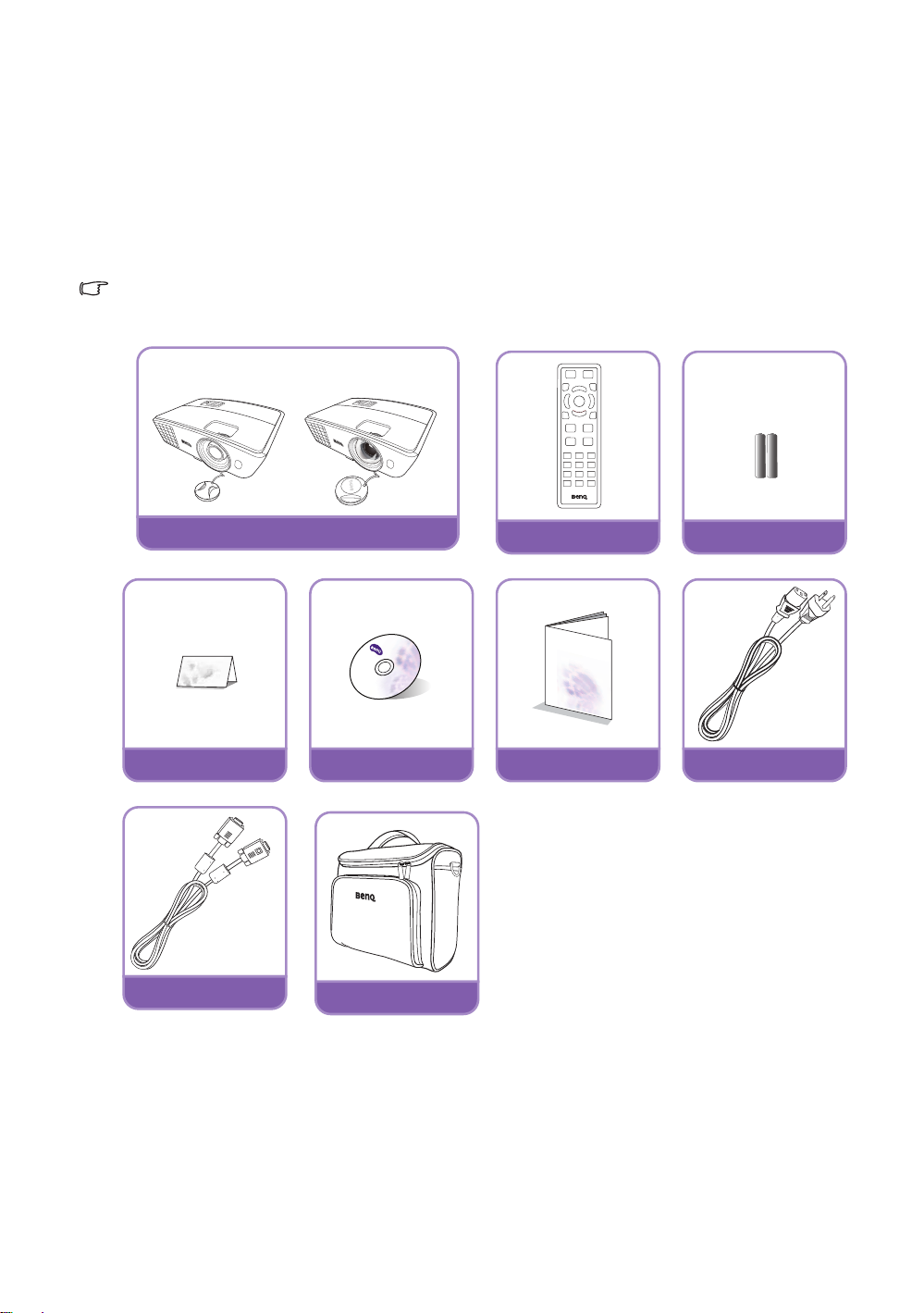
개요
제품 구성
조심해서 포장을 뜯고 다음 항목이 있는지 확인하십시오 . 구입 지역에 따라 일부 품목이 제공되
지 않을 수 있습니다 . 구입처에 확인하십시오 .
일부 부속품은 지역에 따라 다를 수 있습니다 .
보증서는 특정 지역에서만 제공됩니다 . 자세한 내용은 해당 제품 판매업체에 문의하십시오 .
W750 W770ST
Projector ( 프로젝터 )
보증서
VGA 케이블
사용 설명서 CD
휴대용 가방
(W770ST 에만 해당 )
리모컨 배터리
요약 설명서
전원 케이블
6
개요
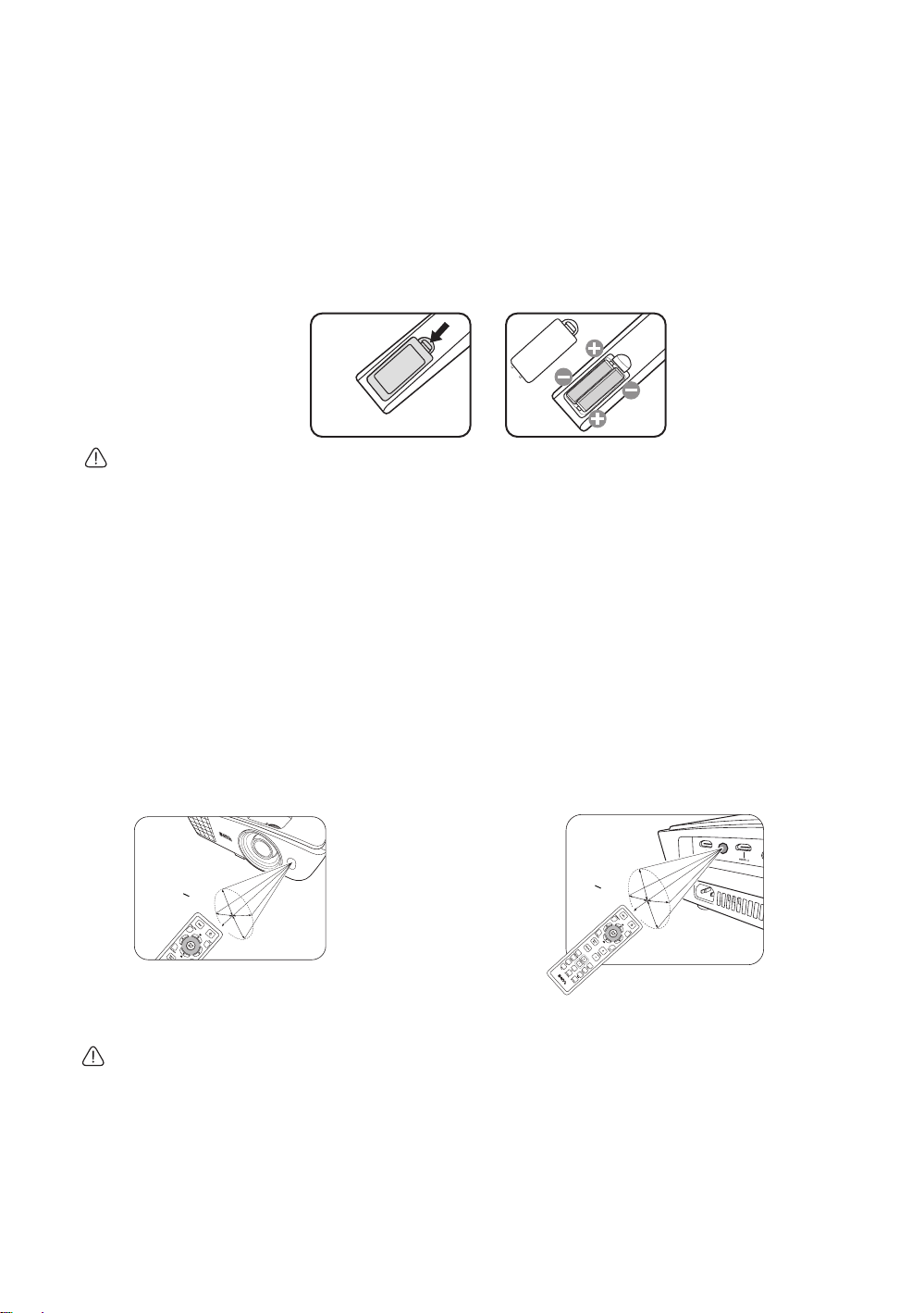
리모컨 배터리 교체하기
1. 배터리 덮개를 열려면 리모컨을 뒤집어 덮개를 손가락으로 누른 다음 그림에 표시된 방향으로
미십시오 . 커버가 밀려 빠집니다 .
2. 필요한 경우 기존 배터리를 제거하고 AAA 배터리 2 개를 설치하십시오 . 배터리 수납부의 바
닥에 표시된 배터리 극성에 맞추십시오 . 양극 (+) 이 양극 방향을 향하고 음극 (-) 이 음극 방향
을 향해야 합니다 .
3. 수납부 바닥에 맞춰 덮개를 다시 끼우고 다시 밀어 넣으십
시오 . 딸깍 소리가 나면서 고정될 때
까지 미십시오 .
• 리모컨과 배터리를 부엌 , 화장실 , 일광욕실 , 밀폐된 차 안 등 , 온도와 습도가 지나치게 높은 곳에 두지 마십시
오 .
• 배터리 제조업체가 권장하는 종류와 같거나 동등한 제품을 사용하여 교체하십시오 .
• 배터리를 폐기하는 경우 , 배터리 제조업체 지침과 해당 국가의 현지 환경 관할 당국 규정에 따르십시오 .
• 배터리를 화염 속에 던지지 마십시오 . 폭발 위험이 있습니다 .
• 배터리 전력
면서 리모컨이 손상되지 않습니다 .
이 소모되었거나 리모컨을 장기간 사용하지 않는 경우 , 배터리를 빼두어야 배터리 전해액이 누출되
리모컨 작동 범위
리모컨은 프로젝터의 IR 리모컨 센서와 수직으로 30 도 내에 있어야 제대로 작동합니다 . 리모콘
센서와 리모콘 사이 거리는 8 m (~ 26 피트 ) 를 넘지 않아야 합니다 .
리모컨과 프로젝터 IR 센서 사이에 적외선을 가로막는 물체가 없어야 합니다 .
• 앞쪽에서 프로젝터 작동
약
+
1
5
• 뒤쪽에서 프로젝터 작동
약
+
1
5
천장에 프로젝터 설치하기
BenQ 프로젝터를 사용하면서 다음과 같은 안전 지침을 지키면 부상과 재산 피해를 막을 수 있으
므로 프로젝터를 즐겁고 안전하게 사용할 수 있습니다 .
프로젝터를 천장에 설치할 경우 알맞은 BenQ 프로젝터 천장 설치용 키트를 사용하여 안전하고 단
단하게 설치하십시오 .
개요
7
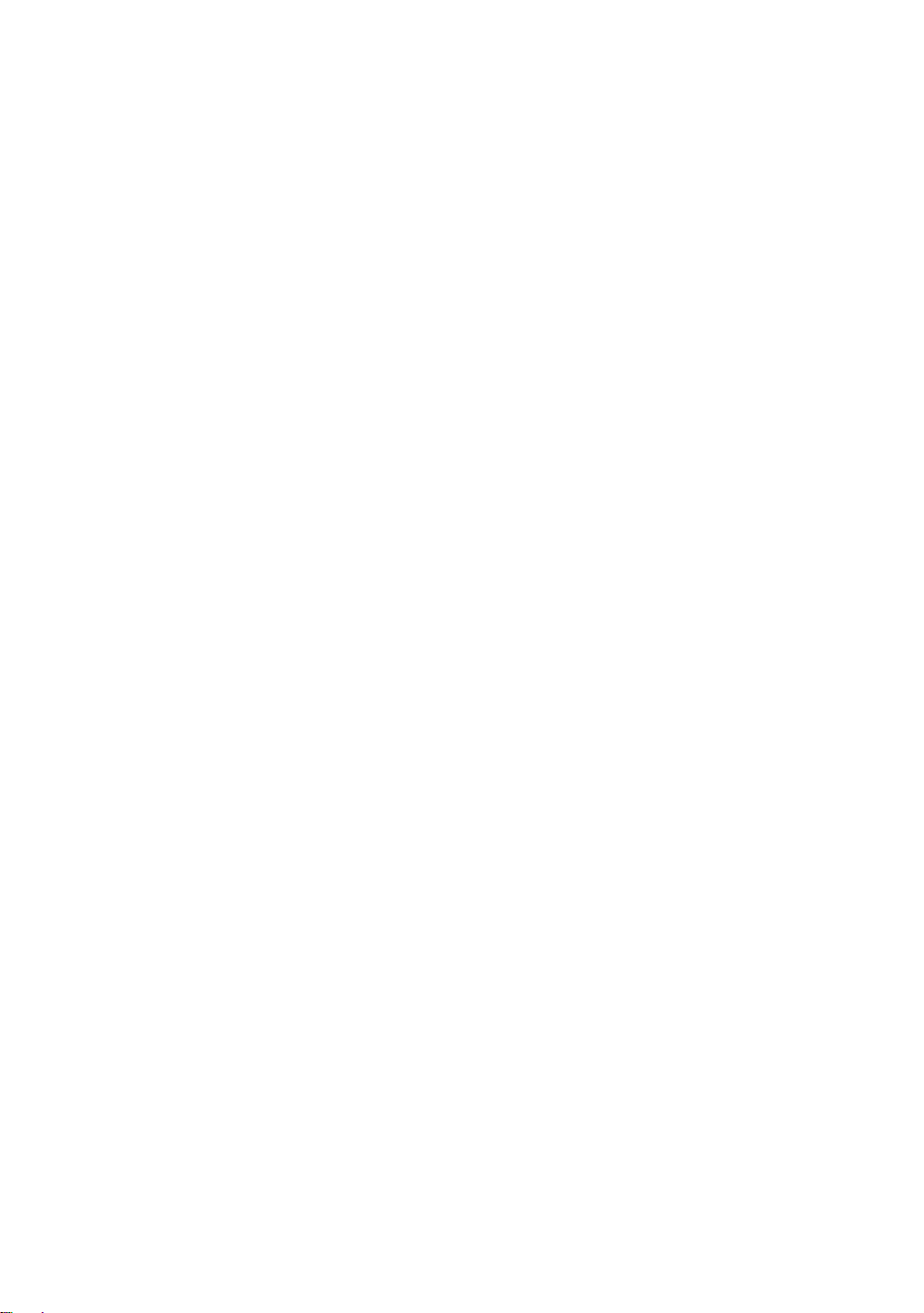
프로젝터 천장 설치용 키트가 BenQ 제품이 아니면 , 부정확한 치수나 길이의 나사 사용으로 인해
프로젝터가 천장에 제대로 설치되지 않아 천장에서 떨어질 수 있습니다 .
BenQ 프로젝터 천장 설치용 키트는 해당 BenQ 프로젝터 판매업체에서 구입할 수 있습니다 .
또한 , BenQ 는 Kensington 잠금 장치와 호환되는 별도의 보안 케이블을 구입해서 프로젝터의
Kensington 잠금 장치 슬롯과 천장 설치 브래킷의 바닥에 안전하게 연결하도록 권장합
니다 . 이 케
이블은 설치 브래킷에 부착된 상태가 느슨해질 경우에 프로젝터를 구속하는 보조적인 기능을 합
니다 .
8
개요
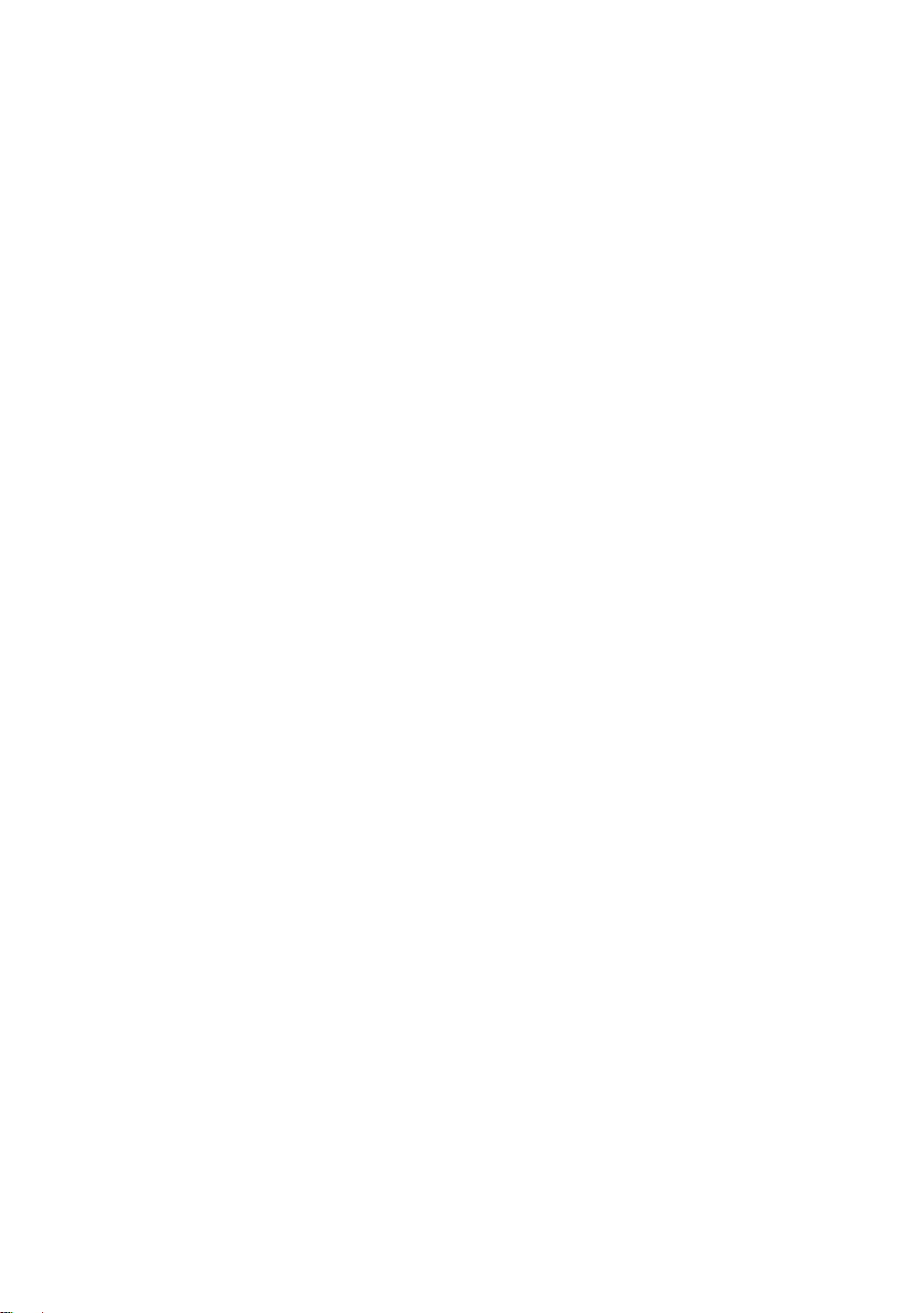
프로젝터 기능
• 고화질
고해상도 , 뛰어난 홈 시어터 밝기 , 높은 명암비 , 선명한 색상 및 풍부한 그레이스케일 재현을
통해 우수한 고화질을 제공합니다 .
• 선명한 밝기
프로젝터는 일반 프로젝터와 달리 우수한 밝기 기능을 통해 은은한 조명 상태에서 고품질의
이미지를 제공합니다 .
• 선명한 색상 재현
6- 세그먼트 색상환을 사용함으로써 이보다 적은 세그먼트 색상환으로는 얻을 수 없는 사실적
인 색상 깊이와 범위를 나타냅니다 .
• 풍부한 그레이스케일
어두운 환경에서 볼 때 감마 자동 조절 기능을 통해 그림자나 밤 또는 어두운 장면에서 세부 내
용을 사실적으로 표현하는 뛰어난 그레이스케일 디스플레이를 제공합니다 .
• 다양한 입력 및 비디오 형식
컴포넌트 비디오 , S- 비디오 , 컴포지트 비디오 , 듀얼 HDMI, PC 와 같은 다양한 입력 유형으로
비디오와 PC 장비에 연결할 수 있으며 , 자동화된 스크린과 환경 조명 시스템에 연결하기 위한
출력 트리거 기능을 지원합니다 .
•3D 기능
3D 영화 , 비디오 , 스포츠 이벤트를 보다 사실적으로 감상하기 위해 HDMI 를 통해 이미지 깊
이를 제공합니다 .
• 내장된 스피커
스피커가 내장되어 있어 오디오 입력 장치에 연결하여 혼합 모노 오디오 이용 가능 .
• 짧은 스로우 비 (W770ST)
짧은 스로우 비 영사는 더 짧은 영사 거리에서 1080p 화질을 제공합니다 .
•SmartEco
SmartEco™ 기술은 SmartEco 모드를 선택할 경우 , 콘텐츠 밝기 레벨에 따라 최고 70% 램프
전력 소비를 절감해줍니다 .
개요
9
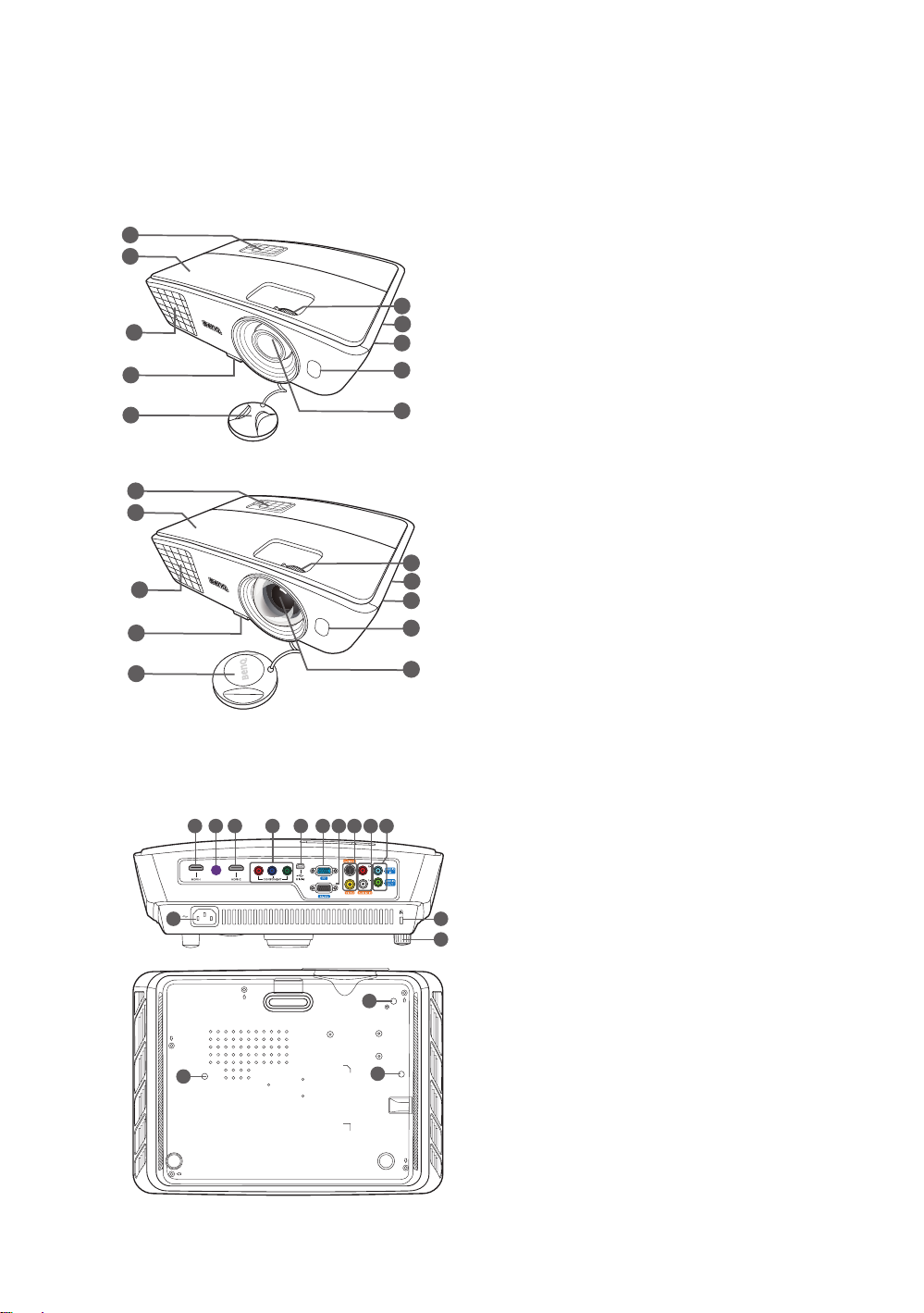
프로젝터 외관
와
앞면 및 윗면
W750
1
2
6
3
4
5
W770ST
1
2
3
4
5
7
8
9
10
6
7
8
9
10
뒤쪽 및 바닥 모습
연결 방법에 대한 자세한 내용은 " 비디오 장비
연결하기 " 페이지의 20 를 참조하십시오 .
11 12 11 13 14 15 16 17
20
18 19
21
22
1. 제어판 ( 자세한 내용은 " 제어판 " 페이
지의 11 참조 )
2. 램프 덮개
3. 통풍구 ( 뜨거운 공기 배출구 )
4. 조정기 버튼
5. 렌즈 뚜껑
6. 초점 및 줌 조정기
7. 통풍구 ( 냉기 흡입구 )
8. 스피커 통풍구
9. 앞면 IR 센서
10. 영사 렌즈
11. HDMI 포트
12. 뒤쪽 IR 센서
13. 컴포넌트 비디오 입력 (RCA)
Y/P
B/PR 또는 Y/CB/CR 비디오 신호 지원
14. 미니 USB 포트
( 서비스를 위해 사용됨 )
15. RGB(PC)/ 컴포넌트 비디오 (YPbPr/
YCbCr) 신호 입력 잭
16. RS-232 컨트롤 포트
PC 또는 홈 시어터 제어 / 자동화 시스템
인터페이스에 사용됩니다 .
17. S- 비디오 입력 ( 미니 4 핀 DIN)
컴포지트 비디오 입력 (RCA)
18. 오디오 (L/R) 입력 잭
19. 오디오 입력 잭
오디오 출력 잭
20. AC 전원 케이블 콘센트
21. Kensington 잠금 장치 슬롯
22. 뒤 조정기 받침대
23. 천장 설치 구멍
10
개요
23
23
23
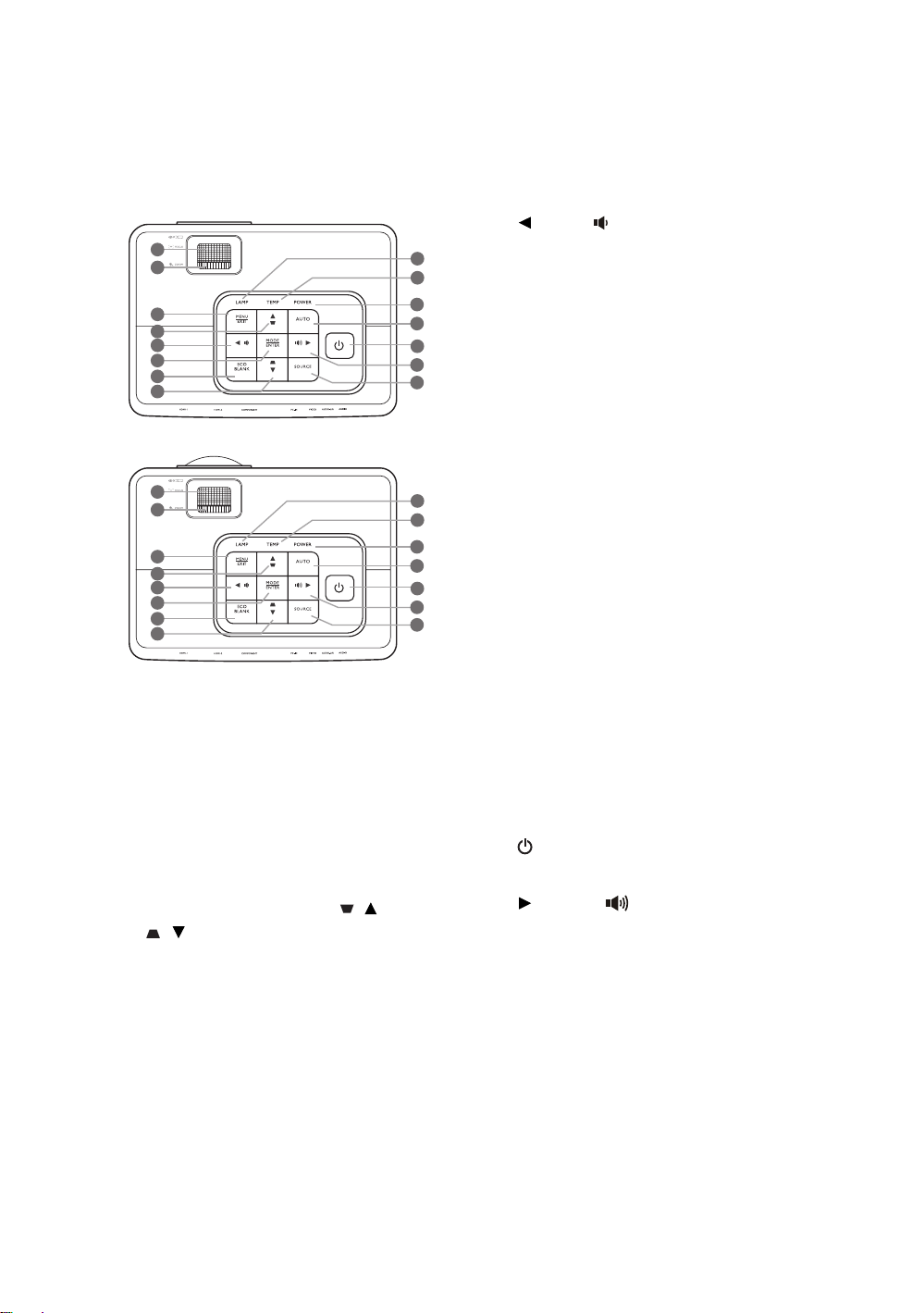
조작 도구와 기능
제어판
W750
1
2
3
4
5
6
7
4
W770ST
1
2
3
4
5
6
7
4
1. 초점 조정기
영사 이미지의 초점을 조정할 수 있습니다 .
2. 줌 조정기
이미지 크기를 조정할 수 있습니다 .
3. MENU/EXIT
OSD (On-Screen Display) 메뉴를 켤 수 있습
니다 . 이전 OSD 메뉴로 돌아가거나 메뉴 설
정을 종료하거나 저장할 수 있습니다 .
4. 키스톤 보정 / 화살표 키 (/ 위 ,
/ 아래 )
영사각 때문에 사다리꼴이 된 이미지를 직
접 바로잡을 수 있습니다 .
OSD 메뉴가 활성 상태에 있으면 , #4, #5,
#13 키를 화살
항목을 선택하여 조정 작업을 할 수 있습니
다 .
표 키로 사용하여 원하는 메뉴
5. 왼쪽 /
8
9
10
11
12
13
14
프로젝터 볼륨을 줄입니다 .
OSD 메뉴가 활성 상태에 있으면 , #4, #5 및
#13키를 화살표 키로 사용하여 원하는 메뉴
항목을 선택하여 조정 작업을 할 수 있습니
다 .
6. MODE/ENTER
사용 가능한 이미지 설정 모드를 선택합니
다 .
선택한 온스크린 디스플레이 (OSD) 메뉴 항
목을 활성화
8
9
10
11
12
13
14
7. ECO BLANK
화면을 비우는 데 사용합니다 .
8. LAMP ( 램프 표시등 )
램프 상태를 알 수 있습니다 . 램프에 문제가
발생하면 표시등이 켜지거나 깜박입니다 .
9. TEMP ( 온도 표시등 )
합니다 .
프로젝터 온도가 너무 높으면 표시등이 빨
강으로 켜집니다 .
10.POWER ( 전원 표시등 )
프로젝터가 사용 중일 때 표시등이 켜지거
나 깜박입니다 .
11.AUTO
표시된 이미지에 가장 적합한 이미지 타이
밍이 자동으로 선택됩니다 .
12. 전원
대기 모드와 실행 모드 사이
를 전환합니다 .
13. 오른쪽 /
프로젝터 볼륨을 높입니다 .
OSD 메뉴가 활성 상태에 있으면 , #4, #5,
#13 키를 화살표 키로 사용하여 원하는 메뉴
항목을 선택하여 조정 작업을 할 수 있습니
다 .
14.SOURCE
입력 신호 선택 막대줄을 표시합니다 .
개요
11
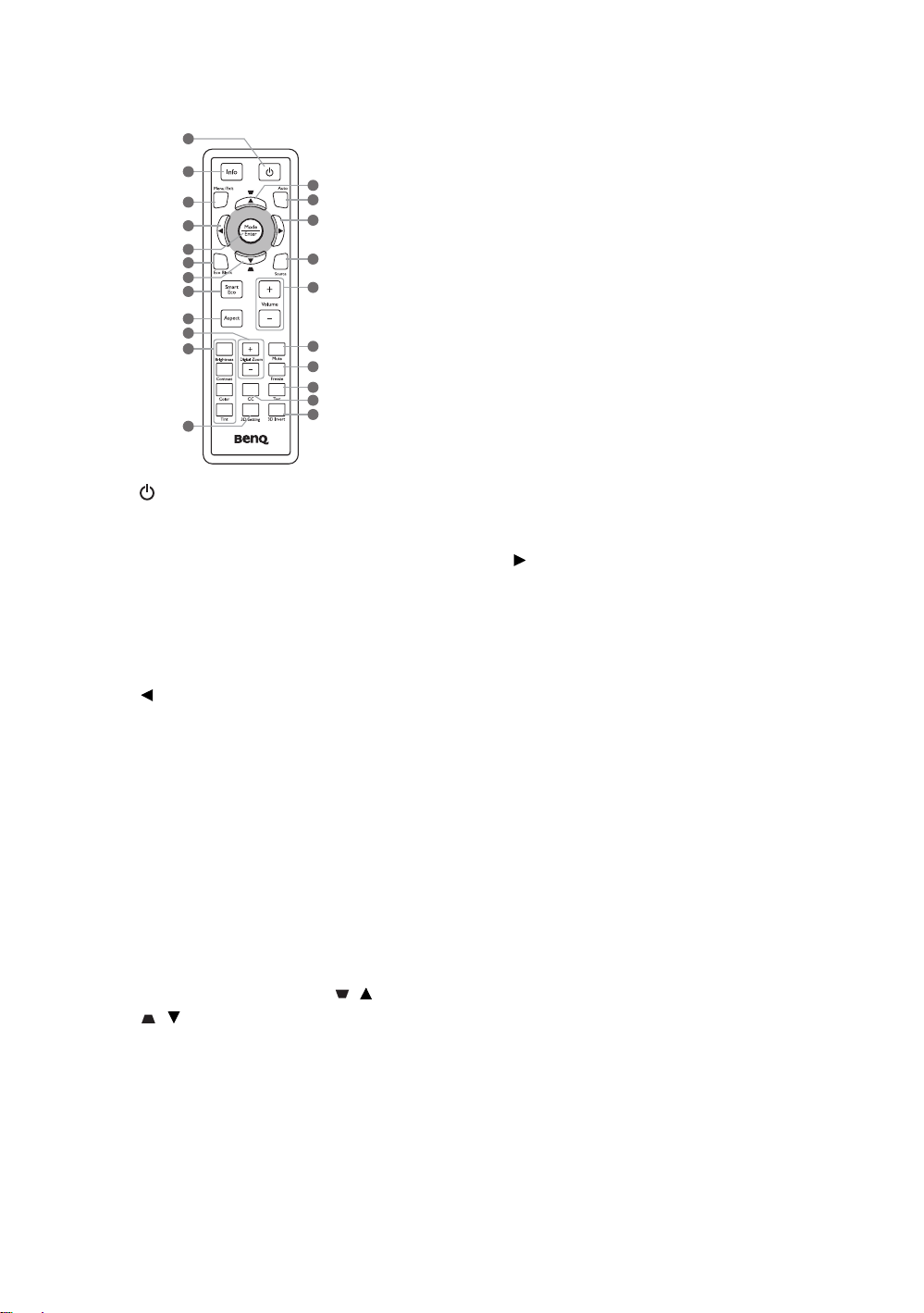
리모컨
1
2
3
4
5
6
7
8
9
10
11
12
1. 전원
대기 모드와 실행 모드 사이를 전환합니다 .
2. Info
프로젝터의 상태 정보를 표시합니다 .
3. MENU/EXIT
OSD (On-Screen Display) 메뉴를 켤 수 있습
니다 . 이전 OSD 메뉴로 돌아가거나 메뉴 설
정을 종료하거나 저장할 수 있습니다 .
4. 왼쪽
OSD 메뉴가 활성 상태에 있으면 , #4, #7,
#14 키를 화살표 키로 사용하여 원하는 메뉴
항목을 선택하여 조정 작업을 할 수 있습니
다 .
5. MODE/ENTER
사용 가능한 이미지 설정 모드
다 .
선택한 온스크린 디스플레이 (OSD) 메뉴 항
목을 활성화합니다 .
6. ECO BLANK
화면을 비우는 데 사용합니다 .
7. 키스톤 보정 / 화살표 키 (/ 위 ,
/ 아래 )
영사각 때문에 사다리꼴이 된 이미지를 직접
바로잡을 수 있습니다 .
OSD 메뉴가 활성 상태에 있으면 , #4, #7,
#14 키를 화살표 키로 사용하여 원하는 메뉴
항목을 선택하여 조정 작업을 할 수 있습니
다 .
7
13
14
15
16
17
18
19
20
21
를 선택합니
8. SmartEco
램프 모드 선택 막대줄
을 표시합니다 .
( 보통 / 절약 /SmartEco)
9. Aspect
디스플레이 화면비를 선택합니다 .
10.Digital Zoom (+, -)
영사 이미지 크기를 확대하거나 축소할 수
있습니다 .
11.화질 조정 키
(Brightness, Contrast, Color, Tint)
알맞은 화질값 조정을 위한 설정 막대줄을
표시합니다 .
12. 3D Setting
3D 설정을 직접 입력할 수 있습니다 .
13.AUTO
표시된 이미지에 가장 적합한 이미지 타이밍
이 자동으로 선택됩니다 .
14. 오른쪽
OSD 메뉴가 활성 상태에 있으면 , #4, #7,
#14 키를 화살표 키로 사용
하여 원하는 메뉴
항목을 선택하여 조정 작업을 할 수 있습니
다 .
15.SOURCE
입력 신호 선택 막대줄을 표시합니다 .
16.Volume +/-
사운드 레벨 조정하기
17. Mute
프로젝터를 음소거 켜짐 및 꺼짐 사이에서
전환할 수 있습니다 .
18. Freeze
영사 이미지를 정지할 수 있습니다 .
19.Test
테스트 패턴을 표시합니다 .
20.CC
청각 장애자를 위해 제공된 비디오 용어 설
명을 화면에 표시합니다 .
21.3D Invert
반전 기능
을 켜고 끕니다 .
12
개요
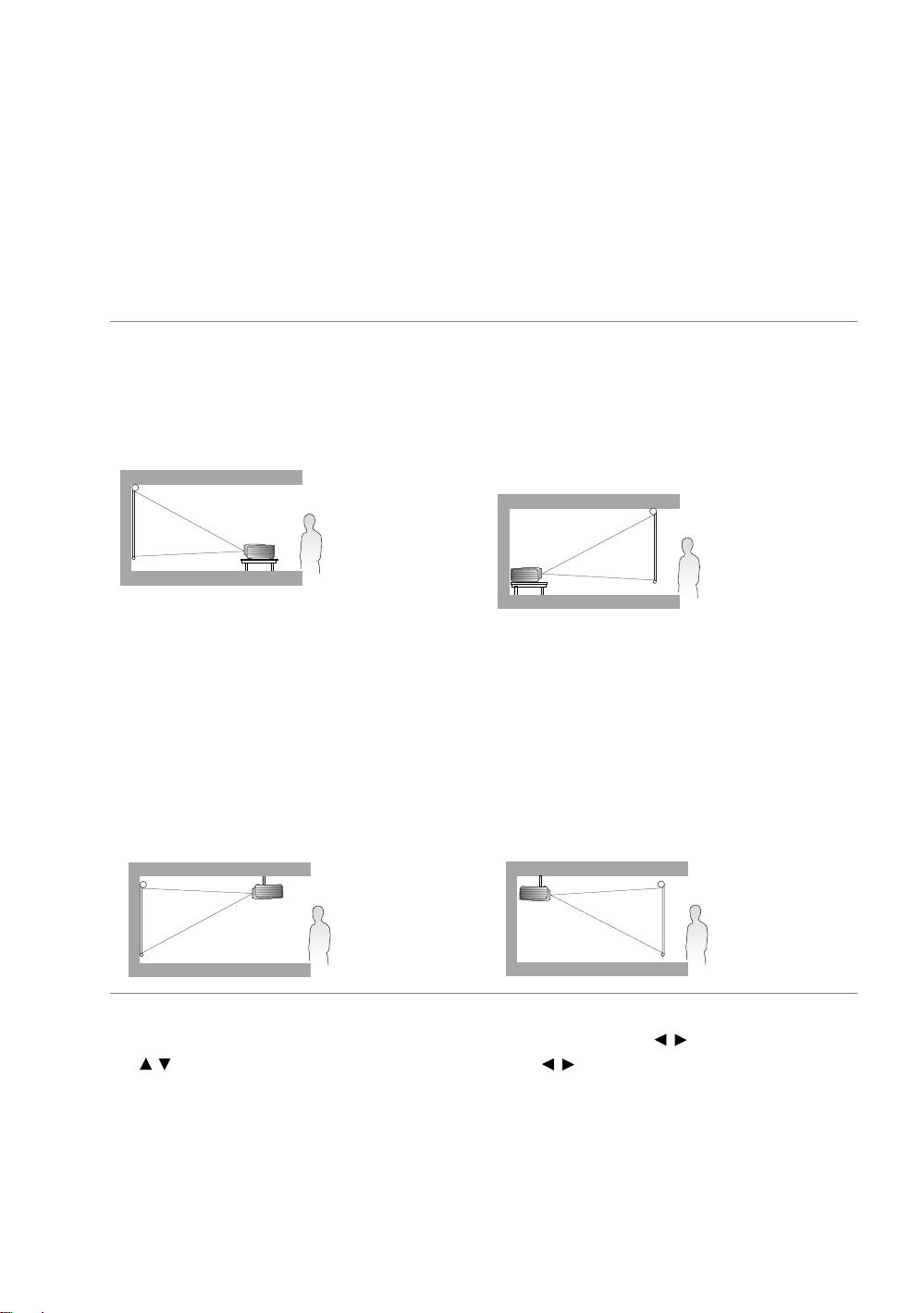
프로젝터 설치 위치
위치 선택
구입하신 프로젝터는 다음 네 가지 위치 중 한 가지 방법으로 설치할 수 있도록 설계되었습니다 .
방의 배치 구조에 따라 또는 본인이 원하는 대로 설치 위치를 선택하면 됩니다 . 스크린 크기와 위
치 , 적당한 전원 콘센트 위치 , 프로젝터와 다른 장치 사이의 거리 등을 고려하십시오 .
1. 전면 :
스크린 앞 바닥 부근에 프로젝터를 설치할 때
적합합니다 . 이것이 프로젝터를 빨리 설치하고
이동할 수 있도록 위치를 선택하는 가장 일반적
인 방법입니다 .
2. 천장 앞 :
프로젝터가 스크린 앞쪽의 천장에 매달려 있으
면 이 위치
프로젝터를 천장에 설치하려면 대리점에서
BenQ 프로젝터 천장 설치 키트를 구입하십시
오 .
* 프로젝터를 켠 후에는 천장 앞로 설정하십시
오 .
를 선택하십시오 .
3. 후면 :
프로젝터를 스크린 뒤 바닥 부근에 설치할 때
적합합니다 .
특수한 후면 영사 스크린이 필요합니다 .
* 프로젝터를 켠 후에는 후면로 설정하십시오 .
4. 천장 뒤 :
프로젝터가 스크린 뒤쪽의 천장에 있으면 이 위
치를 선택하십시오 .
이 설치 위치를 선택하려면 특수한 후면 영사
스크린과 BenQ 프로젝터 천장 설치 키트가 필
요합니다 .
* 프로젝터를 켠 후에는 천장 뒤로 설
오 .
정하십시
* 프로젝터 위치 설정 방법
1. 프로젝터나 리모컨에서 MENU/EXIT 를 누른 후 시스템 설정 : 기본 메뉴가 선택될 때까지 / 를 누르십시오 .
2. / 를 눌러 프로젝터 위치를 선택하고 올바른 위치가 선택될 때까지 / 를 누르십시오 .
프로젝터 설치 위치
13
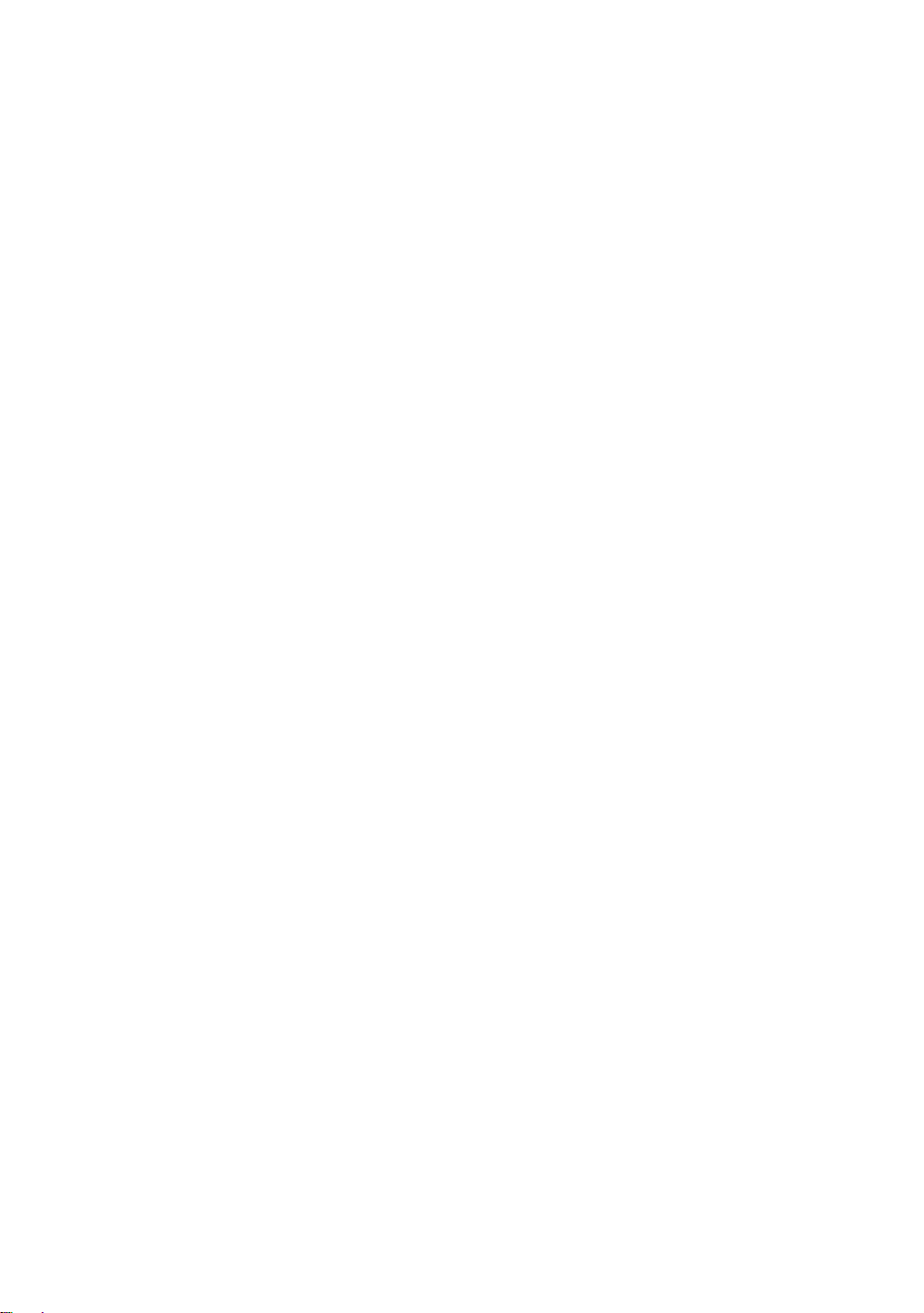
영사 이미지 크기 조정하기
프로젝터 렌즈부터 스크린까지 거리 , 줌 설정 및 비디오 형식이 각각 영사되는 이미지 크기에 영
향을 줍니다 .
프로젝터는 항상 수평면 ( 예 : 편평한 탁자 위 ) 에 두고 스크린에 직각 (90 도 ) 이 되도록 해야 합
니다 . 그래야 영사각이나 표면각으로 인한 이미지 왜곡을 막을 수 있습니다 . 프로젝터를 천장에
설치하는 경우에는 거꾸로 설치해야 합니다 .
프로젝터가 스크린에서 멀리 떨어
다 .
스크린 및 프로젝터의 위치를 결정할 때 영사 이미지 및 수직 오프셋 수치도 고려해야 하며 이는
영사 거리에 정비례합니다 .
져 있으면 , 영사 이미지 크기가 커지고 수직 오프셋도 커집니
지정한 스크린 크기에 알맞은 프로젝터 위치 결정하기
1. 스크린의 화면비가 16:9 인지 아니면 4:3 인지 결정하십시오 .
2. 도표를 보고 " 스크린 치수 " 라고 표시된 왼쪽 열에서 실제 스크린 크기와 가장 가까운 크기를
찾으십시오 . 이 값이 있는 행에서 오른쪽으로 이동하여 " 평균 " 열에서 해당하는 스크린과 떨
어진 거리의 평균 값을 찾으십시오 . 이 거리가 영사 거리입니다 .
3. 스크린 위치와 조정 가능한 렌즈 이동 범위에 따라 프로
< 예 :>
W750: 120 인치 , 4:3 화면비 스크린을 사용하는 경우에는 " 스크린 화면비는 4:3 이고 영사 이미지
는 16:9 입니다 " 를 참조하십시오 . 평균 영사 거리는 3,512 mm 입니다 .
젝터의 정확한 위치를 결정하십시오 .
지정 거리에 맞는 스크린 크기 권장 값 구하기
이 방법은 이 프로젝터 설치 공간에 적합한 스크린 크기를 알고자 할 때 사용할 수 있습니다 .
최대 스크린 크기는 프로젝터 설치 공간의 크기에 따라 달라집니다 .
1. 스크린의 화면비가 16:9 인지 아니면 4:3 인지 결정하십시오 .
2. 프로젝터와 스크린을 놓을 위치의 간격을 측정하십시오 . 이 거리가 영사 거리입니다 .
3. 스크린 크기 표를 참조하여 스크린과 떨어진 거리 열의 " 평균 " 부분에
까운 것을 찾으십시오 . 측정한 거리가 평균 거리 값의 양옆에 있는 최소 및 최대 거리 사이에
있는지 확인하십시오 .
4. 이 값이 있는 행에서 왼쪽으로 이동하여 이 행에 해당하는 스크린 대각선 값을 찾으십시오 . 찾
은 값이 해당 영사 거리에서 프로젝터의 영사 이미지 크기입니다 .
< 예 :>
W750: 16:9 화면비의 스크린이 있고 측정된 영사 거리가 4,500 mm 이면 " 스크린 화면비
고 영사 이미지는 16:9 입니다 " 를 참조하십시오 . " 평균 " 열에서 가장 가깝게 일치하는 값이
4,464 mm 입니다 . 이 행에서 옆으로 가면서 보면 140 인치 스크린이 필요하다는 것을 알 수 있습
니다 .
서 측정한 값과 가장 가
는 16:9 이
" 영사 거리 <D> [mm]" 페이지의 16 열의 최소 및 최대 영사 거리값을 보면 4,500 mm 측정 영사 거
리가 130 및 150 인치 스크린에도 맞는 것을 확인
하여 해당 투사 거리에서 다른 스크린 크기로 표시할 수 있습니다 . 기타 스크린 크기로 표시할 경
우 수직 오프셋 값도 달라집니다 .
14
프로젝터 설치 위치
할 수 있습니다 . 프로젝터는 줌 조절 장치로 조정
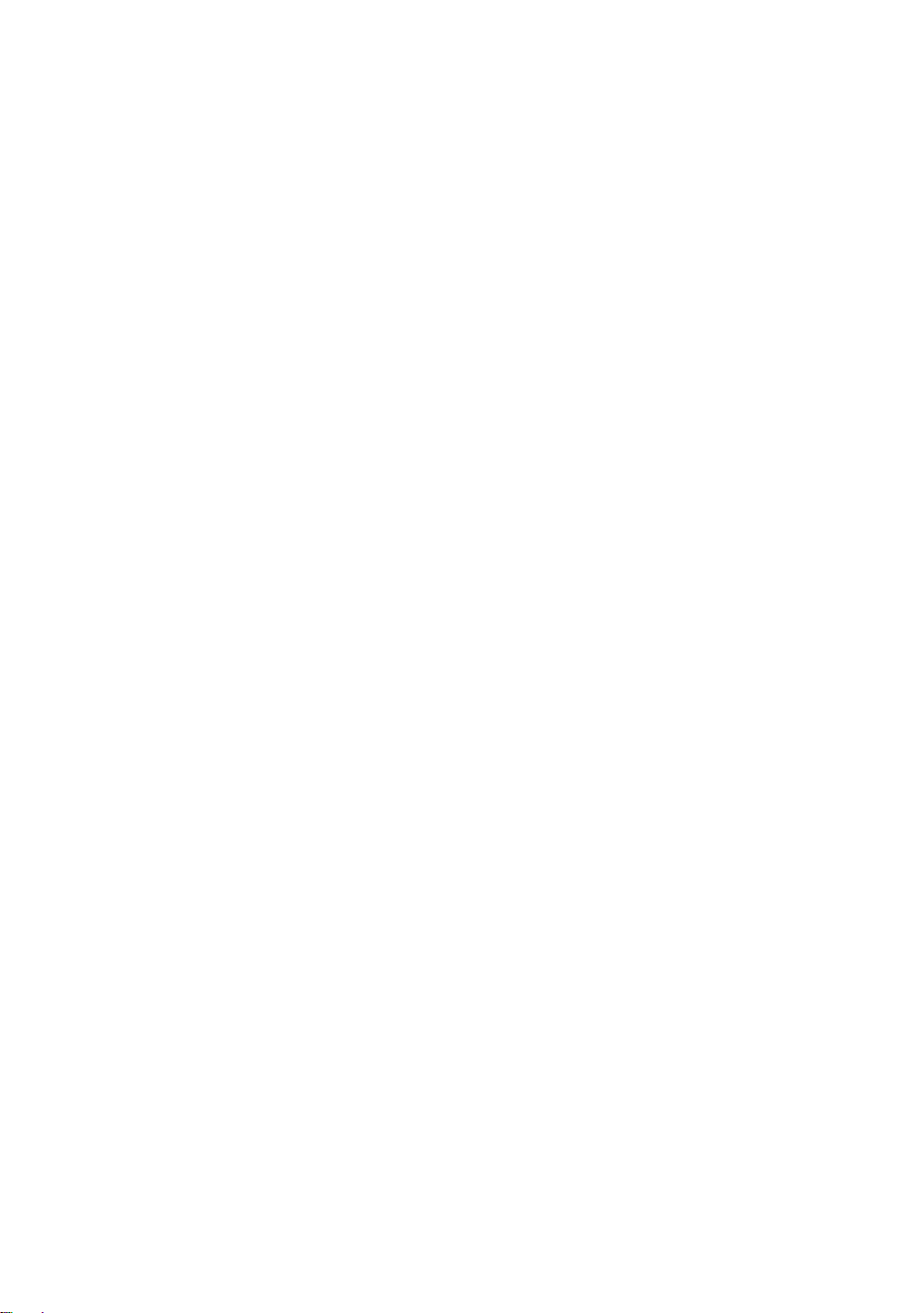
프로젝터를 권장되지 않은 위치에 설치하는 경우 이미지가 스크린 가운데에 오도록 프로젝터를
위 / 아래로 기울여야 합니다 . 이러한 경우 이미지가 왜곡되어 표시됩니다 . 키스톤 기능을 사용하
여 왜곡을 바로 잡으십시오 . 자세한 내용은 " 이미지 왜곡 보정하기 " 페이지의 28 를 참조하십시
오 .
프로젝터 설치 위치
15
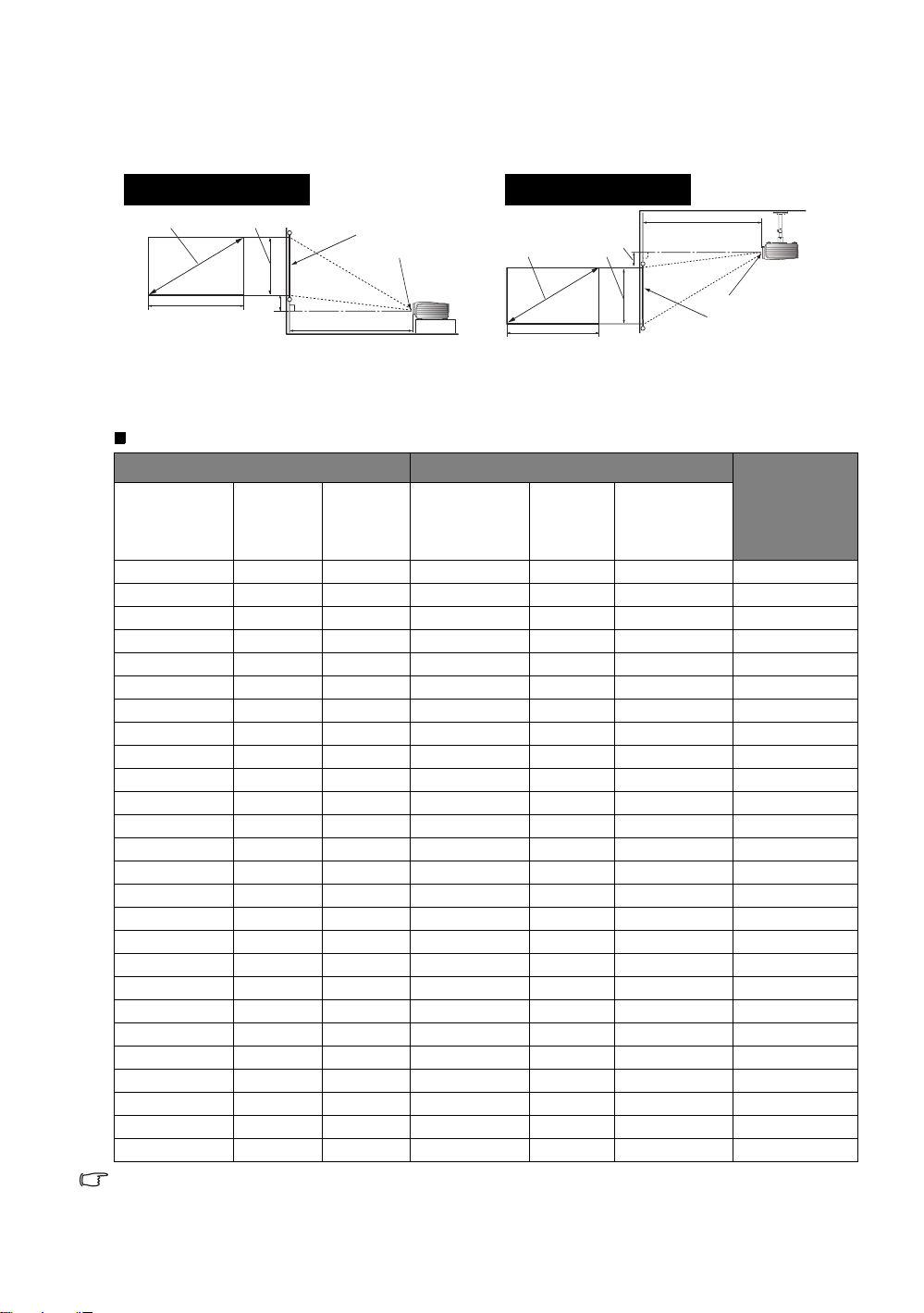
영사 치수
16:9 화면비 스크린에 맞는 설치
바닥 설치
<A>
<C>
<F>: 스크린 <G>: 렌즈 가운데
<B>
<E>
<F>
<D>
<G>
천장 설치
<D>
<G>
<F>
<A>
<C>
<F>: 스크린 <G>: 렌즈 가운데
<B>
<E>
W750
스크린 화면비는 16:9 이고 영사 이미지는 16:9 입니다
스크린 치수 영사 거리 <D> [mm]
수직 오프셋
대각선 길이
<A>
[ 인치 (mm)]
50 (1270) 623 1107 1449 1594 1739 53
60 (1524) 747 1328 1739 1913 2087 64
70 (1778) 872 1550 2029 2232 2435 74
80 (2032) 996 1771 2319 2551 2783 85
90 (2286) 1121 1992 2609 2870 3130 95
100 (2540) 1245 2214 2899 3188 3478 106
110 (2794) 1370 2435 3188 3507 3826 116
120 (3048) 1494 2657 3478 3826 4174 127
130 (3302) 1619 2878 3768 4145 4522 138
140 (3556) 1743 3099 4058 4464 4870 148
150 (3810) 1868 3321 4348 4783 5217 159
160 (4064) 1992 3542 4638 5101 5565 169
170 (4318) 2117 3763 4928 5420 5913 180
180 (4572) 2241 3985 5217 5739 6261 191
190 (4826) 2366 4206 5507 6058 6609 201
200 (5080) 2491 4428 5797 6377 6957 212
210 (5334) 2615 4649 6087 6696 7304 222
220 (5588) 2740 4870 6377 7014 7652 233
230 (5842) 2864 5092 6667 7333 8000 243
240 (6096) 2989 5313 6957 7652 8348 254
250 (6350) 3113 5535 7246 7971 8696 265
260 (6604) 3238 5756 7536 8290 9043 275
270 (6858) 3362 5977 7826 8609 9391 286
280 (7112) 3487 6199 8116 8928 9739 296
290 (7366) 3611 6420 8406 9246 10087 307
300 (7620) 3736 6641 8696 9565 10435 318
위의 수치는 대략적인 것이므로 실제 측정한 값과 약간 다를 수도 있습니다 . 위의 도표에는 권장 스크린 크기만 나
열되어 있습니다 . 사용 중인 스크린 크기가 위의 도표에 없는 경우에는 판매업체에 문의하십시오 .
높이
<B>
[mm]
폭
<C>
[mm]
최소 거리
( 최대 줌에서 )
평균
최대 거리
( 최소 줌에서 )
<E>
[mm]
16
프로젝터 설치 위치
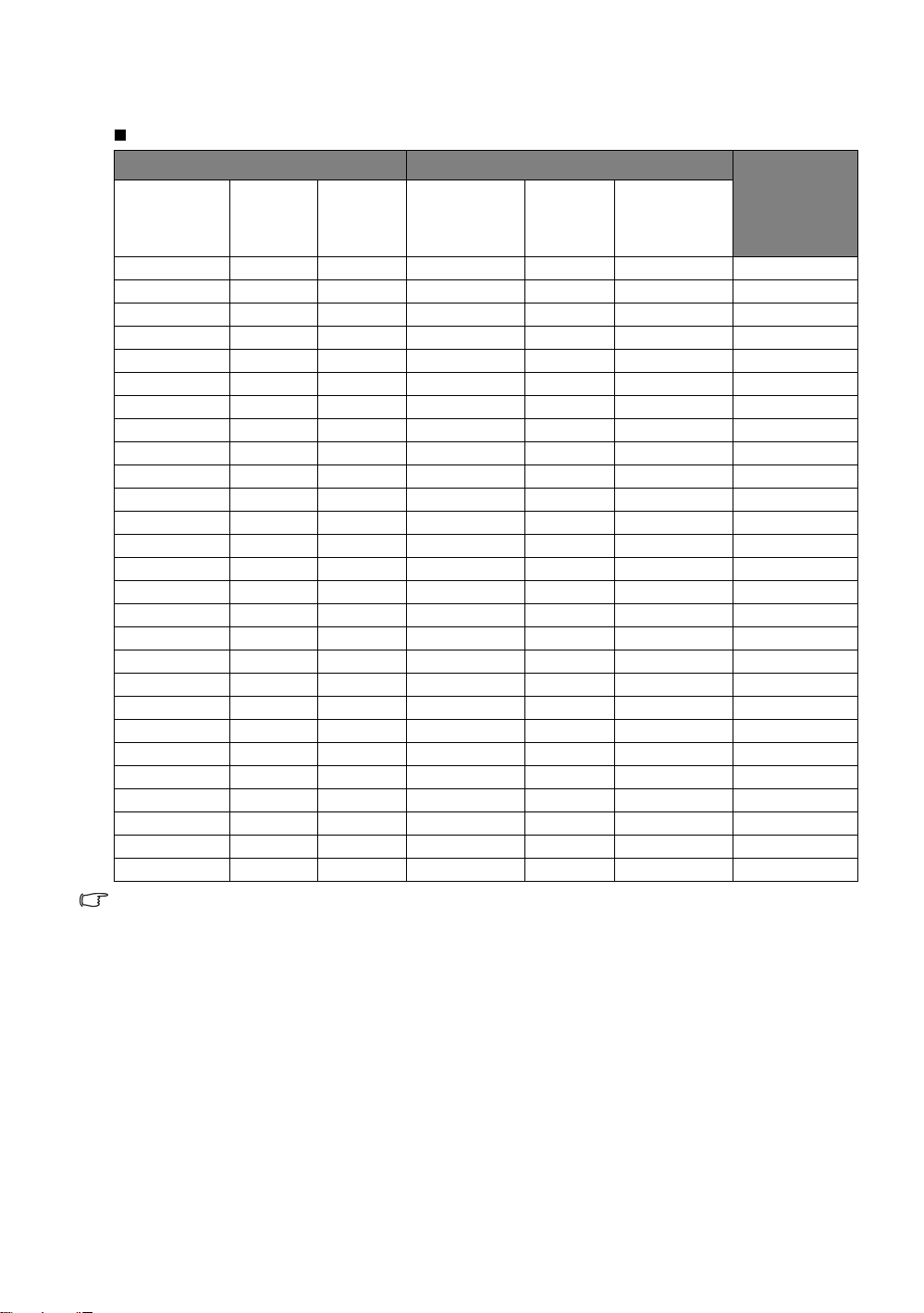
W770ST
스크린 화면비는 16:9 이고 영사 이미지는 16:9 입니다
스크린 치수 영사 거리 <D> [mm]
수직 오프셋
대각선 길이
<A>
[ 인치 (mm)]
40 (1016) 498 886 640 704 768 37
50 (1270) 623 1107 800 880 960 47
60 (1524) 747 1328 960 1056 1152 56
70 (1778) 872 1550 1120 1232 1344 65
80 (2032) 996 1771 1280 1408 1536 75
90 (2286) 1121 1992 1440 1584 1728 84
100 (2540) 1245 2214 1600 1760 1920 93
110 (2794) 1370 2435 1760 1936 2112 103
120 (3048) 1494 2657 1920 2112 2304 112
130 (3302) 1619 2878 2080 2288 2496 121
140 (3556) 1743 3099 2240 2464 2688 131
150 (3810) 1868 3321 2400 2640 2880 140
160 (4064) 1992 3542 2560 2816 3072 149
170 (4318) 2117 3763 2720 2992 3264 159
180 (4572) 2241 3985 2880 3168 3456 168
190 (4826) 2366 4206 3040 3344 3648 177
200 (5080) 2491 4428 3200 3520 3840 187
210 (5334) 2615 4649 3360 3696 4032 196
220 (5588) 2740 4870 3520 3872 4224 205
230 (5842) 2864 5092 3680 4048 4416 215
240 (6096) 2989 5313 3840 4224 4608 224
250 (6350) 3113 5535 4000 4400 4800 233
260 (6604) 3238 5756 4160 4576 4992 243
270 (6858) 3362 5977 4320 4752 5184 252
280 (7112) 3487 6199 4480 4928 5376 262
290 (7366) 3611 6420 4640 5104 5568 271
300 (7620) 3736 6641 4800 5280 5760 280
위의 수치는 대략적인 것이므로 실제 측정한 값과 약간 다를 수도 있습니다 . 위의 도표에는 권장 스크린 크기만 나
열되어 있습니다 . 사용 중인 스크린 크기가 위의 도표에 없는 경우에는 판매업체에 문의하십시오 .
높이
<B>
[mm]
폭
<C>
[mm]
최소 거리
( 최대 줌에서 )
평균
최대 거리
( 최소 줌에서 )
<E>
[mm]
프로젝터 설치 위치
17
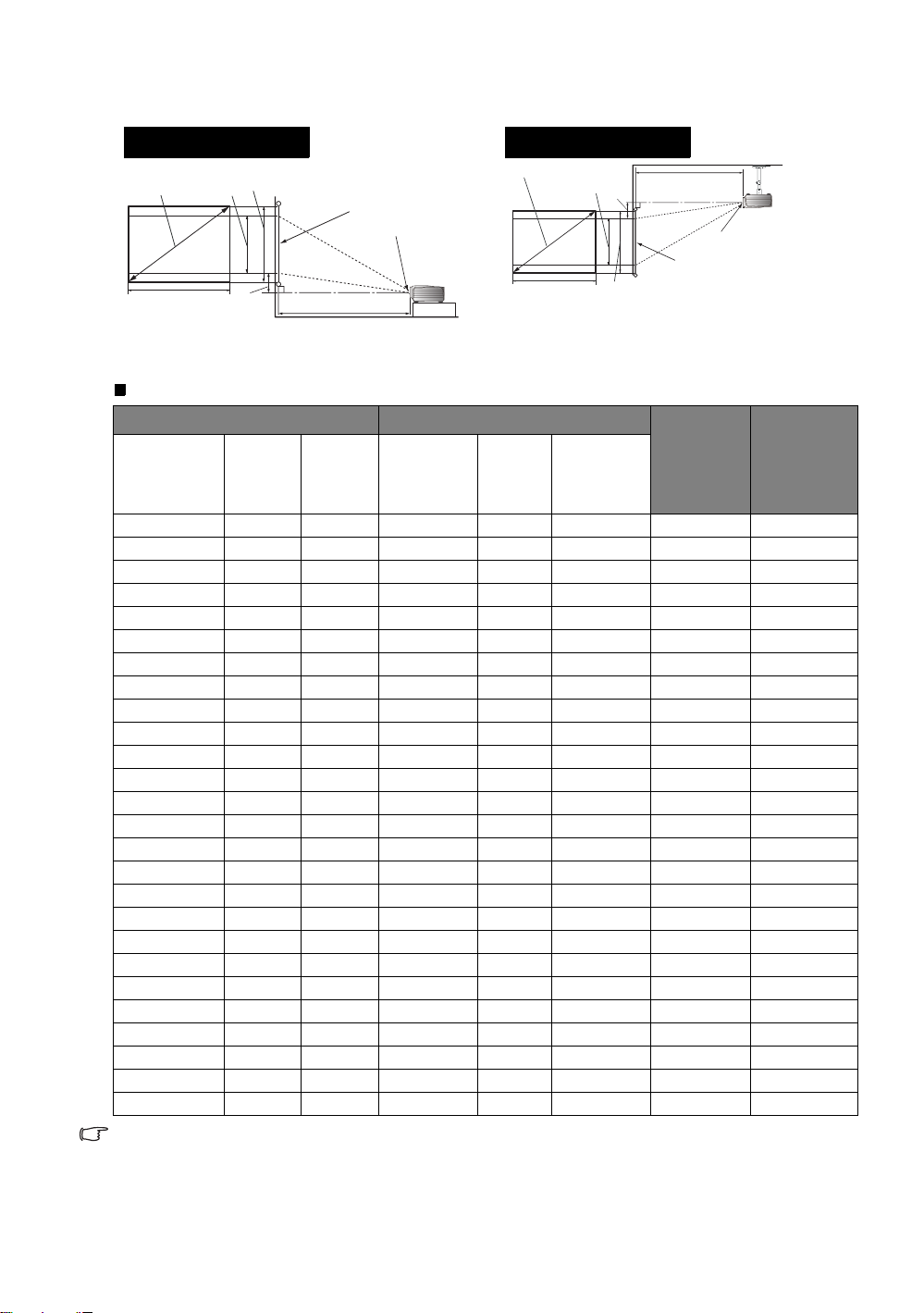
4:3 화면비 스크린에 맞는 설치
바닥 설치
<A>
<C>
<H>
<E>
<B>
<F>
<G>
<D>
천장 설치
<A>
<F>: 스크린 <G>: 렌즈 가운데
<C>
<H>
<E>
<B>
<D>
<G>
<F>
W750
스크린 화면비는 4:3 이고 영사 이미지는 16:9 입니다
스크린 치수 영사 거리 <D> [mm]
대각선 길이
<A>
[ 인치 (mm)]
50 (1270) 762 1016 1330 1463 1596 49 572
60 (1524) 914 1219 1596 1756 1916
70 (1778) 1067 1422 1862 2049 2235
80 (2032) 1219 1626 2128 2341 2554
90 (2286) 1372 1829 2394 2634 2873
100 (2540) 1524 2032 2661 2927 3193
110 (2794) 1676 2235 2927 3219 3512
120 (3048) 1829 2438 3193 3512 3831
130 (3302) 1981 2642 3459 3805 4150
140 (3556) 2134 2845 3725 4097 4470
150 (3810) 2286 3048 3991 4390 4789
160 (4064) 2438 3251 4257 4683 5108
170 (4318) 2591 3454 4523 4975 5427
180 (4572) 2743 3658 4789 5268 5747
190 (4826) 2896 3861 5055 5560 6066
200 (5080) 3048 4064 5321 5853 6385
210 (5334) 3200 4267 5587 6146 6705
220 (5588) 3353 4470 5853 6438 7024
230 (5842) 3505 4674 6119 6731 7343
240 (6096) 3658 4877 6385 7024 7662
250 (6350) 3810 5080 6651 7316 7982
260 (6604) 3962 5283 6917 7609 8301
270 (6858) 4115 5486 7183 7902 8620
280 (7112) 4267 5690 7449 8194 8939
290 (7366) 4420 5893 7715 8487 9259
300 (7620) 4572 6096 7982 8780 9578
위의 수치는 대략적인 것이므로 실제 측정한 값과 약간 다를 수도 있습니다 . 위의 도표에는 권장 스크린 크기만 나
열되어 있습니다 . 사용 중인 스크린 크기가 위의 도표에 없는 경우에는 판매업체에 문의하십시오 .
높이
<B>
[mm]
폭
<C>
[mm]
최소 거리
( 최대
줌에서 )
평균
최대 거리
( 최소
줌에서 )
최저 / 최고
렌즈 위치
<E>
[mm]
58 686
68 800
78 914
87 1029
97 1143
107 1257
117 1372
126 1486
136 1600
146 1715
155 1829
165 1943
175 2057
185 2172
194 2286
204 2400
214 2515
223 2629
233 2743
243 2858
253 2972
262 3086
272 3200
282 3315
291 3429
이미지 높이
<H>
[mm]
18
프로젝터 설치 위치
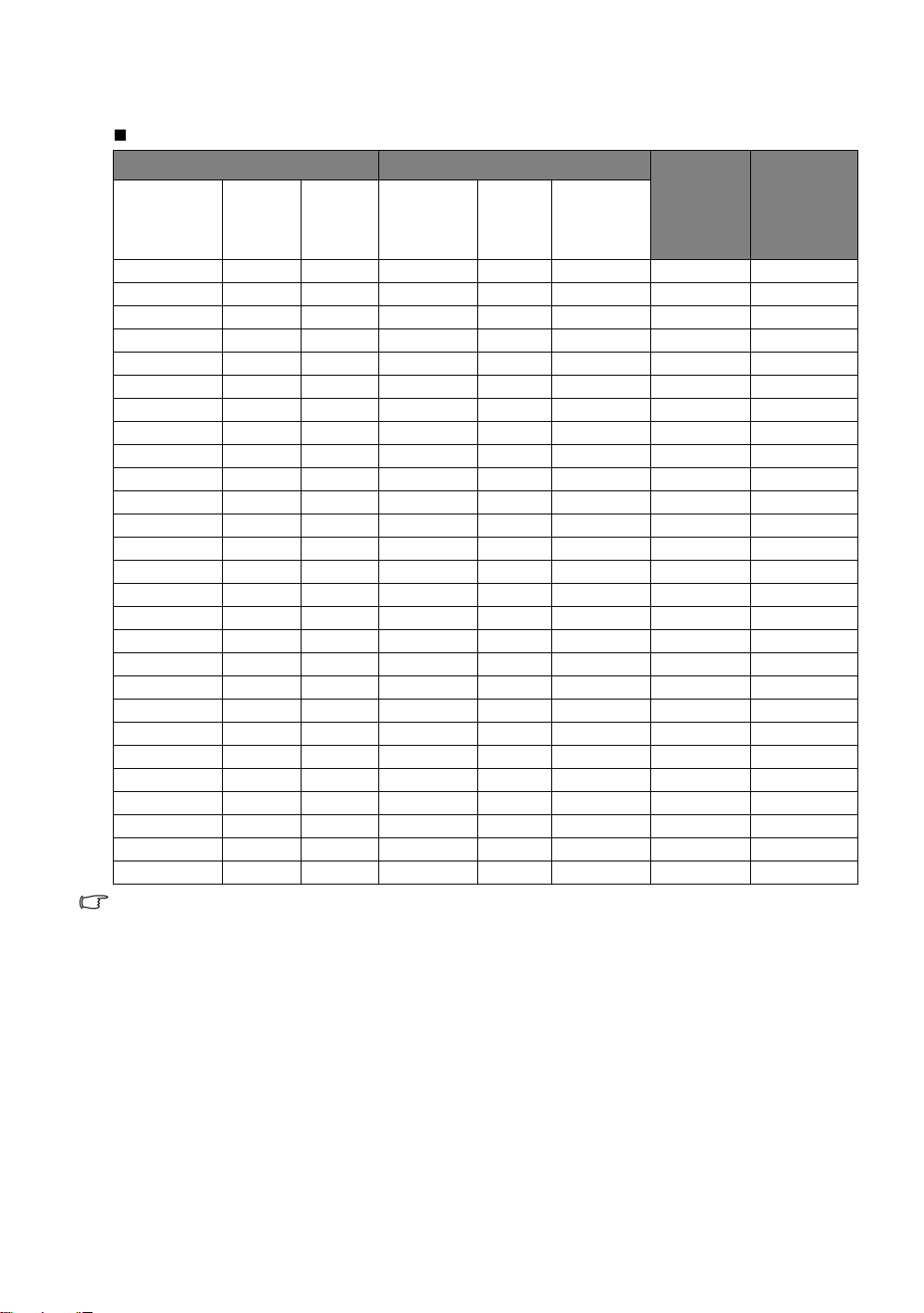
W770ST
스크린 화면비는 4:3 이고 영사 이미지는 16:9 입니다
스크린 치수 영사 거리 <D> [mm]
대각선 길이
<A>
[ 인치 (mm)]
45 (1143) 686 914 661 727 793 39 514
50 (1270) 762 1016 734 808 881
60 (1524) 914 1219 881 969 1057
70 (1778) 1067 1422 1028 1131 1234
80 (2032) 1219 1626 1175 1292 1410
90 (2286) 1372 1829 1322 1454 1586
100 (2540) 1524 2032 1469 1615 1762
110 (2794) 1676 2235 1615 1777 1939
120 (3048) 1829 2438 1762 1939 2115
130 (3302) 1981 2642 1909 2100 2291
140 (3556) 2134 2845 2056 2262 2467
150 (3810) 2286 3048 2203 2423 2643
160 (4064) 2438 3251 2350 2585 2820
170 (4318) 2591 3454 2497 2746 2996
180 (4572) 2743 3658 2643 2908 3172
190 (4826) 2896 3861 2790 3069 3348
200 (5080) 3048 4064 2937 3231 3525
210 (5334) 3200 4267 3084 3392 3701
220 (5588) 3353 4470 3231 3554 3877
230 (5842) 3505 4674 3378 3716 4053
240 (6096) 3658 4877 3525 3877 4230
250 (6350) 3810 5080 3672 4039 4406
260 (6604) 3962 5283 3818 4200 4582
270 (6858) 4115 5486 3965 4362 4758
280 (7112) 4267 5690 4112 4523 4935
290 (7366) 4420 5893 4259 4685 5111
300 (7620) 4572 6096 4406 4846 5287
위의 수치는 대략적인 것이므로 실제 측정한 값과 약간 다를 수도 있습니다 . 위의 도표에는 권장 스크린 크기만 나
열되어 있습니다 . 사용 중인 스크린 크기가 위의 도표에 없는 경우에는 판매업체에 문의하십시오 .
높이
<B>
[mm]
폭
<C>
[mm]
최소 거리
( 최대
줌에서 )
평균
최대 거리
( 최소
줌에서 )
최저 / 최고
렌즈 위치
<E>
[mm]
43 572
51 686
60 800
69 914
77 1029
86 1143
94 1257
103 1372
111 1486
120 1600
129 1715
137 1829
146 1943
154 2057
163 2172
171 2286
180 2400
189 2515
197 2629
206 2743
214 2858
223 2972
231 3086
240 3200
249 3315
257 3429
이미지 높이
<H>
[mm]
프로젝터 설치 위치
19
